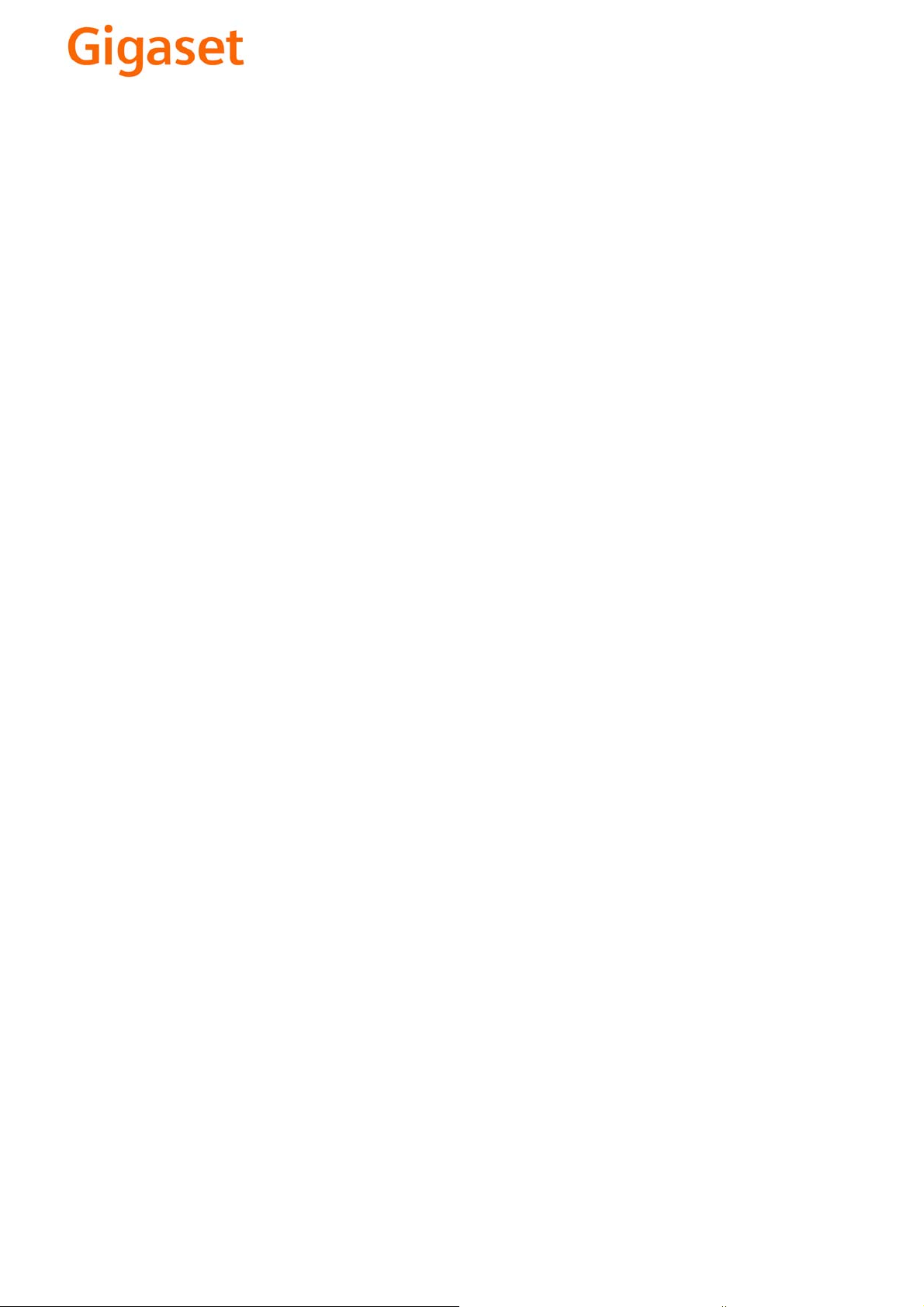
EN Dear Customer,
Gigaset Communications GmbH is the legal successor to
Siemens Home and Office Communication Devices GmbH &
Co. KG (SHC), which in turn continued the Gigaset business
of Siemens AG. Any statements made by Siemens AG or
SHC that are found in the user guides should therefore be
understood as statements of Gigaset Communications
.
GmbH
We hope you enjoy your Gigaset.
DE Sehr geehrte Kundin, sehr geehrter Kunde,
FR Chère Cliente, Cher Client,
IT Gentile cliente,
NL Geachte klant,
ES Estimado cliente,
PT SCaros clientes,
die Gigaset Communications GmbH ist Rechtsnachfolgerin
der Siemens Home and Office Communication Devices
GmbH & Co. KG (SHC), die ihrerseits das Gigaset-Geschäft
der Siemens AG fortführte. Etwaige Erklärungen der
Siemens AG oder der SHC in den Bedienungsanleitungen
sind daher als Erklärungen der Gigaset Communications
GmbH zu verstehen.
Wir wünschen Ihnen viel Freude mit Ihrem Gigaset.
la société Gigaset Communications GmbH succède en droit
à Siemens Home and Office Communication Devices GmbH
& Co. KG (SHC) qui poursuivait elle-même les activités Gigaset de Siemens AG. Donc les éventuelles explications de Siemens AG ou de SHC figurant dans les modes d’emploi
doivent être comprises comme des explications de Gigaset
Communications GmbH.
Nous vous souhaitons beaucoup d’agrément avec votre
Gigaset.
la Gigaset Communications GmbH è successore della Siemens Home and Office Communication Devices GmbH &
Co. KG (SHC) che a sua volta ha proseguito l’attività della
Siemens AG. Eventuali dichiarazioni della Siemens AG o
della SHC nei manuali d’istruzione, vanno pertanto intese
come dichiarazioni della Gigaset Communications GmbH.
Le auguriamo tanta soddisfazione con il vostro Gigaset.
Gigaset Communications GmbH is de rechtsopvolger van
Siemens Home and Office Communication Devices GmbH &
Co. KG (SHC), de onderneming die de Gigaset-activiteiten
van Siemens AG heeft overgenomen. Eventuele uitspraken
of mededelingen van Siemens AG of SHC in de gebruiksaanwijzingen dienen daarom als mededelingen van Gigaset
Communications GmbH te worden gezien.
Wij wensen u veel plezier met uw Gigaset
la Gigaset Communications GmbH es derechohabiente de la
Siemens Home and Office Communication Devices GmbH &
Co. KG (SHC) que por su parte continuó el negocio Gigaset
de la Siemens AG. Las posibles declaraciones de la
Siemens AG o de la SHC en las instrucciones de uso se
deben entender por lo tanto como declaraciones de la Gigaset Communications GmbH.
Le deseamos que disfrute con su Gigaset.
Gigaset Communications GmbH é a sucessora legal da Siemens Home and Office Communication Devices GmbH &
Co. KG (SHC), que, por sua vez, deu continuidade ao sector
de negócios Gigaset, da Siemens AG. Quaisquer declarações por parte da Siemens AG ou da SHC encontradas nos
manuais de utilização deverão, portanto, ser consideradas
como declarações da Gigaset Communications GmbH.
Desejamos que tenham bons momentos com o seu Gigaset.
DA Kære Kunde,
FI Arvoisa asiakkaamme,
SV Kära kund,
NO Kjære kunde,
EL Αγ α πητή πελάτισσα, αγαπητέ πελάτη,
HR Poštovani korisnici,
.
SL Spoštovani kupec!
Gigaset Communications GmbH er retlig efterfølger til Siemens Home and Office Communication Devices GmbH &
Co. KG (SHC), som fra deres side videreførte Siemens AGs
Gigaset-forretninger. Siemens AGs eller SHCs eventuelle
forklaringer i betjeningsvejledningerne skal derfor forstås
som Gigaset Communications GmbHs forklaringer.
Vi håber, du får meget glæde af din Gigaset.
Gigaset Communications GmbH on Siemens Home and
Office Communication Devices GmbH & Co. KG (SHC)-yri-
tyksen oikeudenomistaja, joka jatkoi puolestaan Siemens
AG:n Gigaset-liiketoimintaa. Käyttöoppaissa mahdollisesti
esiintyvät Siemens AG:n tai SHC:n selosteet on tämän
vuoksi ymmärrettävä Gigaset Communications GmbH:n
selosteina.
Toivotamme Teille paljon iloa Gigaset-laitteestanne.
Gigaset Communications GmbH övertar rättigheterna från
Siemens Home and Office Communication Devices GmbH &
Co. KG (SHC), som bedrev Gigaset-verksamheten efter Siemens AG. Alla förklaringar från Siemens AG eller SHC i
användarhandboken gäller därför som förklaringar från
Gigaset Communications GmbH.
Vi önskar dig mycket nöje med din Gigaset.
Gigaset Communications GmbH er rettslig etterfølger etter
Siemens Home and Office Communication Devices GmbH &
Co. KG (SHC), som i sin tur videreførte Gigaset-geskjeften i
Siemens AG. Eventuelle meddelelser fra Siemens AG eller
SHC i bruksanvisningene er derfor å forstå som meddelelser
fra Gigaset Communications GmbH.
Vi håper du får stor glede av din Gigaset-enhet.
η Gigaset Communications GmbH είναι η νομική διάδοχος της
Siemens Home and Office Communication Devices GmbH &
Co. KG (SHC), η οποία έχει αναλάβει την εμπορική
δραστηριότητα Gigaset της Siemens AG. Οι δηλώσεις της
Siemens AG ή της SHC στις
επομένως δηλώσεις της Gigaset Communications GmbH.
Σας ευχόμαστε καλή διασκέδαση με τη συσκευή σας Gigaset.
Gigaset Communications GmbH pravni je sljednik tvrtke
Siemens Home and Office Communication Devices GmbH &
Co. KG (SHC), koji je nastavio Gigaset poslovanje tvrtke
Siemens AG. Zato sve izjave tvrtke Siemens AG ili SHC koje
se nalaze u uputama za upotrebu treba tumačiti kao izjave
tvrtke Gigaset Communications GmbH.
Nadamo se da sa zadovoljstvom koristite svoj Gigaset
uređaj.
Podjetje Gigaset Communications GmbH je pravni naslednik
podjetja Siemens Home and Office Communication Devices
GmbH & Co. KG (SHC), ki nadaljuje dejavnost znamke
Gigaset podjetja Siemens AG. Vse izjave podjetja Siemens
AG ali SHC v priročnikih za uporabnike torej veljajo kot izjave
podjetja Gigaset Communications GmbH.
Želimo vam veliko užitkov ob uporabi naprave Gigaset.
οδηγίες χρήσ
ης αποτ
ελούν
Issued by
Gigaset Communications GmbH
Schlavenhorst 66, D-46395 Bocholt
Gigaset Communications GmbH is a trademark
licensee of Siemens AG
© Gigaset Communications GmbH 2008
All rights reserved.
Subject to availability. Rights of modifications
reserved.
www.gigaset.com
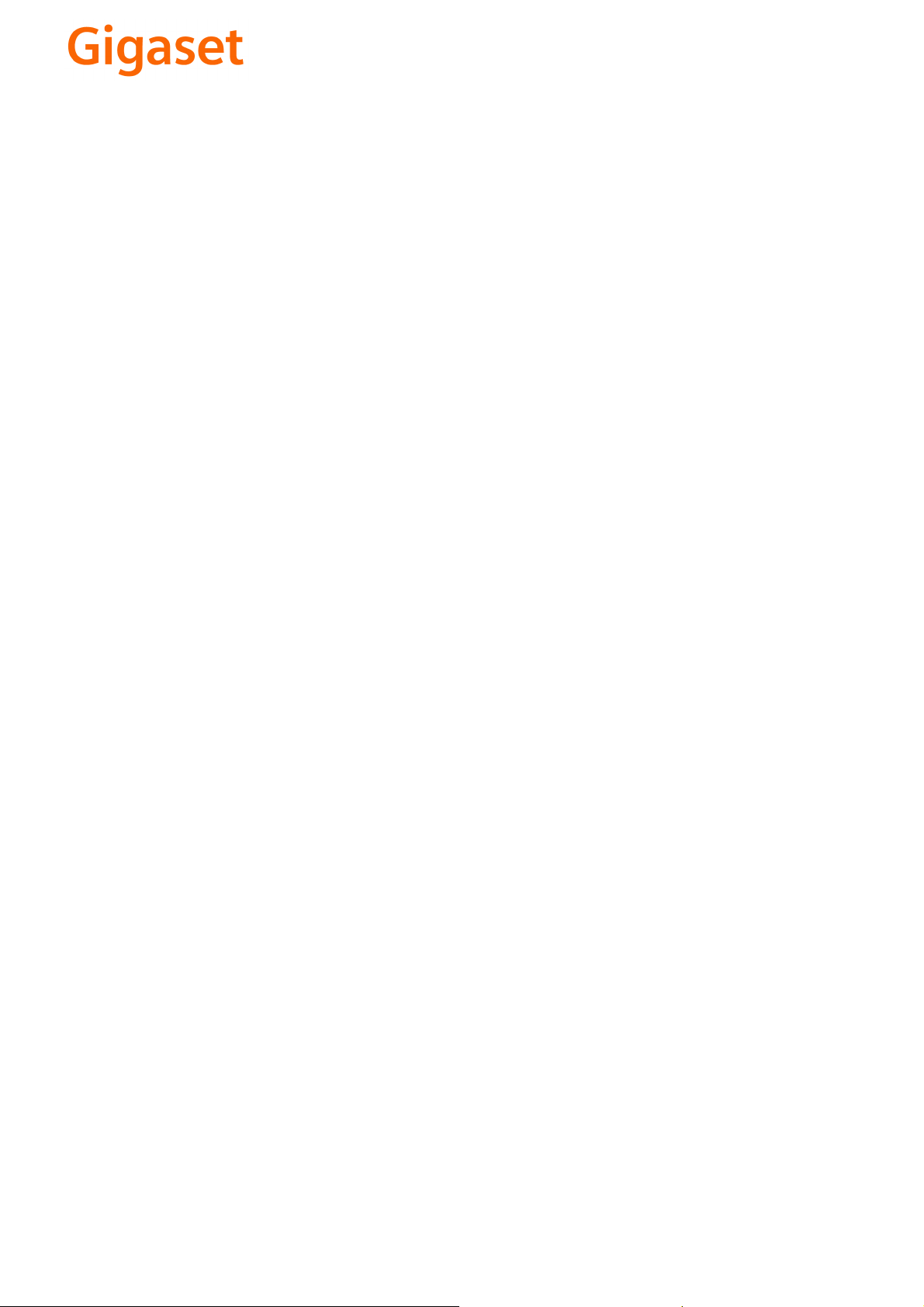
CS Vážení zákazníci,
společnost Gigaset Communications GmbH je právním
nástupcem společnosti Siemens Home and Office
Communication Devices GmbH & Co. KG (SHC), která dále
přejala segment produktů Gigaset společnosti Siemens AG.
Jakékoli prohlášení společnosti Siemens AG nebo SHC, které
naleznete v uživatelských příručkách, je třeba považovat za
prohlášení společnosti Gigaset Communications GmbH.
Doufáme, že jste s produkty Gigaset spokojeni.
SK Vážený zákazník,
Spoločnosť Gigaset Communications GmbH je právnym
nástupcom spoločnosti Siemens Home and Office
Communication Devices GmbH & Co. KG (SHC), ktorá zasa
pokračovala v činnosti divízie Gigaset spoločnosti Siemens
AG. Z tohto dôvodu je potrebné všetky vyhlásenia
spoločnosti Siemens AG alebo SHC, ktoré sa nachádzajú v
používateľských príručkách, chápať ako vyhlásenia
spoločnosti Gigaset Communications GmbH.
Veríme, že budete so zariadením Gigaset spokojní.
PL Szanowny Kliencie,
Firma Gigaset Communications GmbH jest spadkobiercą
prawnym firmy Siemens Home and Office Communication
Devices GmbH & Co. KG (SHC), która z kolei przejęła
segment produktów Gigaset od firmy Siemens AG. Wszelkie
oświadczenia firm Siemens AG i SHC, które można znaleźć
w instrukcjach obsługi, należy traktować jako oświadczenia
firmy Gigaset Communications GmbH.
Życzymy wiele przyjemności z korzystania z produktów
Gigaset.
TR Sayın Müşterimiz,
Gigaset Communications GmbH, Siemens AG'nin Gigaset
işletmesini yürüten Siemens Home and Office
Communication Devices GmbH & Co. KG (SHC)'nin yasal
halefidir. Kullanma kılavuzlarında bulunan ve Siemens AG
veya SHC tarafından yapılan bildiriler Gigaset
Communications GmbH tarafından yapılmış bildiriler olarak
algılanmalıdır.
Gigaset'ten memnun kalmanızı ümit ediyoruz.
RO Stimate client,
Gigaset Communications GmbH este succesorul legal al
companiei Siemens Home and Office Communication
Devices GmbH & Co. KG (SHC), care, la rândul său, a
continuat activitatea companiei Gigaset a Siemens AG.
Orice afirmaţii efectuate de Siemens AG sau SHC şi incluse
în ghidurile de utilizare vor fi, prin urmare, considerate a
aparţine Gigaset Communications GmbH.
Sperăm ca produsele Gigaset să fie la înălţimea dorinţelor
dvs.
SR Poštovani potrošaču,
Gigaset Communications GmbH je pravni naslednik
kompanije Siemens Home and Office Communication
Devices GmbH & Co. KG (SHC), kroz koju je nastavljeno
poslovanje kompanije Gigaset kao dela Siemens AG. Stoga
sve izjave od strane Siemens AG ili SHC koje se mogu naći u
korisničkim uputstvima treba tuma
Gigaset Communications GmbH.
Nadamo se da ćete uživati u korišćenju svog Gigaset
uređaja.
BG Уважаеми потребители,
Gigaset Communications GmbH е правоприемникът на
Siemens Home and Office Communication Devices GmbH
& Co. KG (SHC), която на свой ред продължи бизнеса на
подразделението Siemens AG. По тази причина
всякакви изложения, направени от Siemens AG или
SHC, които се намират в ръководствата за
потребителя, следва да се разбират като изложения на
Gigaset Communications GmbH.
Надяваме се да ползвате с удоволствие вашия Gigaset.
izjave kompanije
čiti kao
RU Уважаемыи покупатель!
Компания Gigaset Communications GmbH является
правопреемником компании Siemens Home and Office
Communication Devices GmbH & Co. KG (SHC), которая,
ою очередь, приняла подразделение Gigaset в свое
в св
управление от компании Siemens AG. Поэтому любые
заявления, сделанные от имени компании Siemens AG
или SHC и встречающиеся в руководствах
пользователя, должны восприниматься как заявления
компании Gigaset Communications GmbH.
Мы надеемся, что продукты Gigaset удовлетворяют
вашим требованиям.
HU T
isztelt Vásárló!
A Siemens Home and Communication Devices GmbH & Co.
KG (SHC) törvényes jogutódja a Gigaset Communications
GmbH, amely a Siemens AG Gigaset üzletágának utódja.
Ebből következően a Siemens AG vagy az SHC felhasználói
kézikönyveiben található bármely kijelentést a Gigaset
Communications GmbH kijelentésének kell tekinteni.
Reméljük, megelégedéssel használja Gigaset készülékét.
Issued by
Gigaset Communications GmbH
Schlavenhorst 66, D-46395 Bocholt
Gigaset Communications GmbH is a trademark
licensee of Siemens AG
© Gigaset Communications GmbH 2008
All rights reserved.
Subject to availability. Rights of modifications
reserved.
www.gigaset.com

s
Issued by
Siemens Home and Office Communication Devices GmbH & Co. KG
Schlavenhorst 66
D-46395 Bocholt
© Siemens Home and Office Communication Devices GmbH & Co. KG 2005
All rights reserved. Subject to availability.
Rights of modification reserved.
www.siemens.com/gigaset
Gigaset SX353isdn/SX303isdn

Breve descrizione del telefono base
Breve descrizione del telefono base
Tas t o d i u s cit a d a l menu
tornare al menu
Antenna
Tasti del display
precedente
Tasto messaggi
se lampeggia: è presente un
messaggio, sono presenti
nuove voci nella lista delle
chiamate
Tasti funzione
Microfono
Pausa / Fine ascolto
dei messaggi (SX353isdn)
Tasto della segreteria
telefonica
acceso: la ST è accesa
Ascoltare i messaggi
(SX353isdn)
Tasto di accesso al
menu
Riselezione
Rubrica
Viva voce
on/off
Volume
regolare
Tas t i n u m e r i c i
accedere
Inserire un testo
1
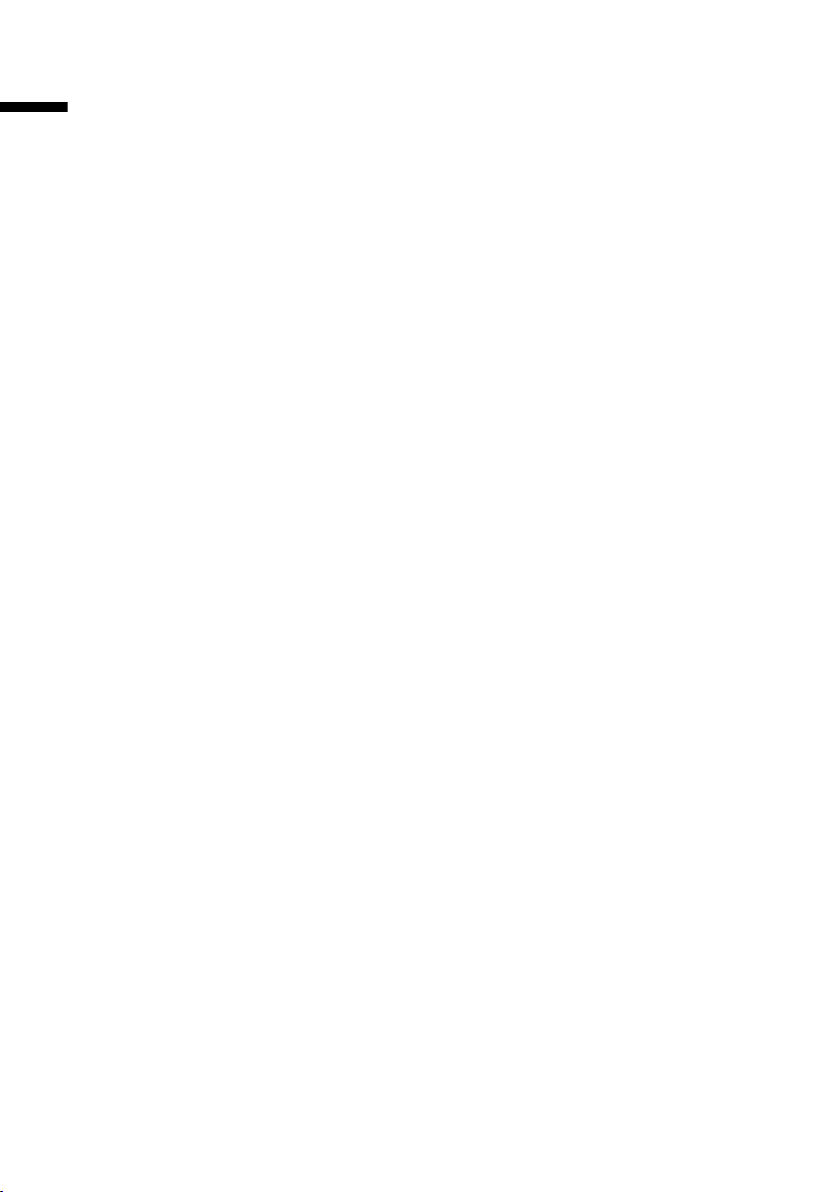
Indice
Indice
Breve descrizione del telefono base . . . . . . . . . . . . 1
Avvertenze di sicurezza . . . . . . . . . . . . . . . . . . . . . . 6
Metodi di rappresentazione grafica . . . . . . . . . . . . 7
Messa in funzione del telefono base . . . . . . . . . . . . 8
Contenuto della confezione . . . . . . . . . . . . . . . . . . . . . . . . . . . . . . . . . . . . . . . . . . . . . . 8
Collocare il telefono base . . . . . . . . . . . . . . . . . . . . . . . . . . . . . . . . . . . . . . . . . . . . . . . . 8
Collegare il telefono base . . . . . . . . . . . . . . . . . . . . . . . . . . . . . . . . . . . . . . . . . . . . . . . . 9
Collegare apparecchi aggiuntivi . . . . . . . . . . . . . . . . . . . . . . . . . . . . . . . . . . . . . . . . . . 10
Uso del telefono base – Guida sul menu . . . . . . . . . . . . . . . . . . . . . . . . . . . . . . . . . . . 11
Controllare il telefono base tramite un portatile . . . . . . . . . . . . . . . . . . . . . . . . . . . . . 14
Mettere in funzione il telefono base – Messa in funzione facilitata . . . . . . . . . . . . . . 17
Telefonare . . . . . . . . . . . . . . . . . . . . . . . . . . . . . . . . 24
Telefonare sulla linea esterna e terminare una chiamata . . . . . . . . . . . . . . . . . . . . . . 24
Chiamare sulla linea interna . . . . . . . . . . . . . . . . . . . . . . . . . . . . . . . . . . . . . . . . . . . . 24
Rispondere a una chiamata . . . . . . . . . . . . . . . . . . . . . . . . . . . . . . . . . . . . . . . . . . . . . 26
Escludere la trasmissione del numero di telefono . . . . . . . . . . . . . . . . . . . . . . . . . . . . 26
Attivare/disattivare il viva voce e l’ascolto amplificato . . . . . . . . . . . . . . . . . . . . . . . . 27
Rispondere a una in chiamata in presenza di ritardo di chiamata (Call PickUp) . . . . . 28
Rifiutare una chiamata . . . . . . . . . . . . . . . . . . . . . . . . . . . . . . . . . . . . . . . . . . . . . . . . . 29
Prenotare una linea . . . . . . . . . . . . . . . . . . . . . . . . . . . . . . . . . . . . . . . . . . . . . . . . . . . 29
Stabilire l’MSN di invio per la prossima conversazione . . . . . . . . . . . . . . . . . . . . . . . . 29
Nuova chiamata se occupato (CCBS) . . . . . . . . . . . . . . . . . . . . . . . . . . . . . . . . . . . . . . 30
Intercettazione . . . . . . . . . . . . . . . . . . . . . . . . . . . . . . . . . . . . . . . . . . . . . . . . . . . . . . . 31
Funzioni durante una conversazione . . . . . . . . . . 32
Azzerare l’audio del telefono base . . . . . . . . . . . . . . . . . . . . . . . . . . . . . . . . . . . . . . . . 32
Telefonare a più utenti . . . . . . . . . . . . . . . . . . . . . . . . . . . . . . . . . . . . . . . . . . . . . . . . . 32
Inoltrare la chiamata in arrivo – CD (Call Deflection) . . . . . . . . . . . . . . . . . . . . . . . . . 36
Trasferire la chiamata . . . . . . . . . . . . . . . . . . . . . . . . . . . . . . . . . . . . . . . . . . . . . . . . . . 36
Gestire una avviso di chiamata esterna – CW (Call Waiting) . . . . . . . . . . . . . . . . . . . . 37
Mantenere la comunicazione (Call Hold) . . . . . . . . . . . . . . . . . . . . . . . . . . . . . . . . . . 38
Parcheggiare/proseguire una conversazione . . . . . . . . . . . . . . . . . . . . . . . . . . . . . . . . 38
Utilizzare la rubrica e altre liste . . . . . . . . . . . . . . . 39
Rubrica e lista di selezione rapida . . . . . . . . . . . . . . . . . . . . . . . . . . . . . . . . . . . . . . . . 39
Visualizzare lo spazio libero in memoria . . . . . . . . . . . . . . . . . . . . . . . . . . . . . . . . . . . 43
Lista di riselezione automatica . . . . . . . . . . . . . . . . . . . . . . . . . . . . . . . . . . . . . . . . . . . 43
Accedere alle liste mediante il tasto messaggi . . . . . . . . . . . . . . . . . . . . . . . . . . . . . . 44
Liste delle chiamate . . . . . . . . . . . . . . . . . . . . . . . . . . . . . . . . . . . . . . . . . . . . . . . . . . . 45
2
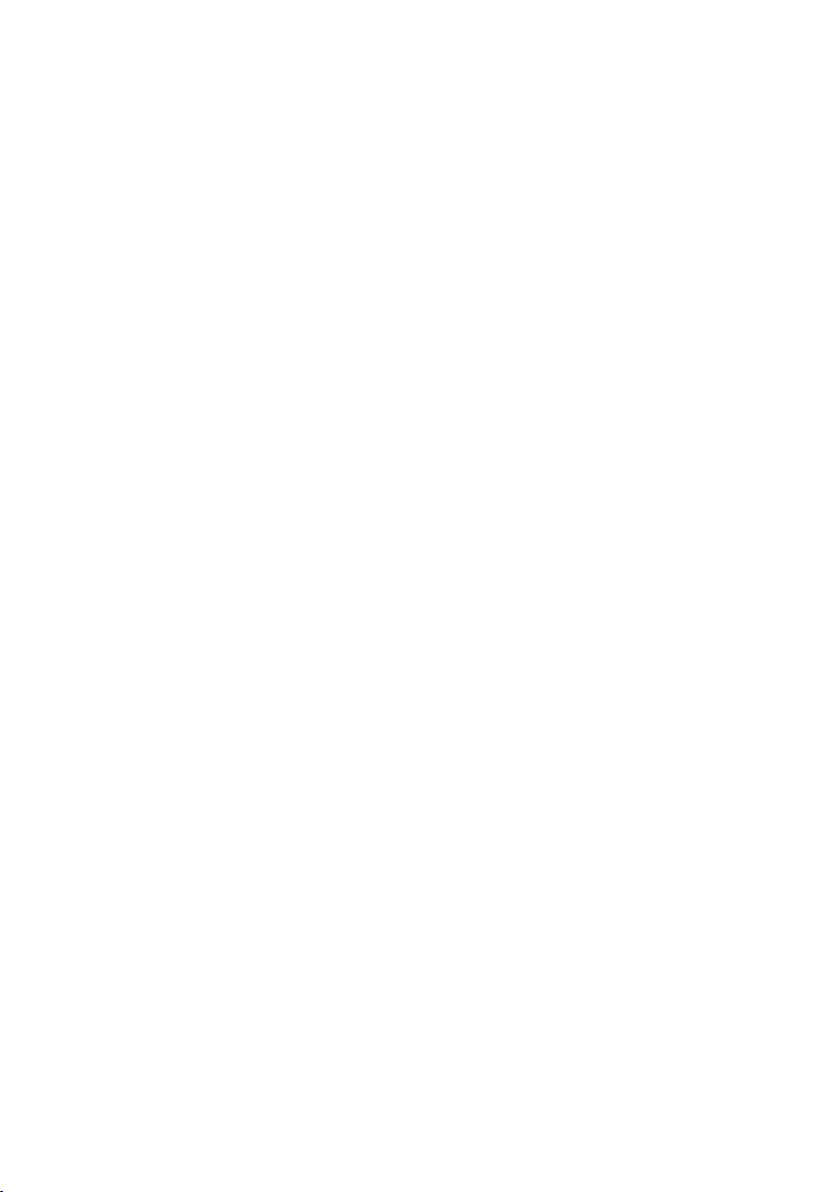
Indice
Telefonare a tariffe convenienti . . . . . . . . . . . . . . 49
Concatenare un numero call-by-call con un numero di telefono . . . . . . . . . . . . . . . . 49
Visualizzazione della durata della conversazione . . . . . . . . . . . . . . . . . . . . . . . . . . . . 49
Visualizzazione degli addebiti . . . . . . . . . . . . . . . . . . . . . . . . . . . . . . . . . . . . . . . . . . . 50
SMS (Messaggi di testo) . . . . . . . . . . . . . . . . . . . . 53
Generale . . . . . . . . . . . . . . . . . . . . . . . . . . . . . . . . . . . . . . . . . . . . . . . . . . . . . . . . . . . 53
Condizioni per l’invio e la ricezione di SMS . . . . . . . . . . . . . . . . . . . . . . . . . . . . . . . . . 53
Gestire i centri di servizio SMS . . . . . . . . . . . . . . . . . . . . . . . . . . . . . . . . . . . . . . . . . . 53
Inserire, modificare o cancellare i numeri di telefono dei centri SMS . . . . . . . . . . . . 54
Attivare/disattivare il centro di invio SMS . . . . . . . . . . . . . . . . . . . . . . . . . . . . . . . . . . 55
Iscriversi/cancellare l’iscrizione presso un centro SMS . . . . . . . . . . . . . . . . . . . . . . . . 56
Memoria . . . . . . . . . . . . . . . . . . . . . . . . . . . . . . . . . . . . . . . . . . . . . . . . . . . . . . . . . . . 56
Invio di SMS e lista di uscita . . . . . . . . . . . . . . . . . . . . . . . . . . . . . . . . . . . . . . . . . . . . 57
Inviare un SMS a un indirizzo e-mail . . . . . . . . . . . . . . . . . . . . . . . . . . . . . . . . . . . . . . 60
Ricezione di SMS e lista di entrata . . . . . . . . . . . . . . . . . . . . . . . . . . . . . . . . . . . . . . . 61
SMS negli impianti telefonici . . . . . . . . . . . . . . . . . . . . . . . . . . . . . . . . . . . . . . . . . . . . 65
Errori nell’invio e nella ricezione di SMS . . . . . . . . . . . . . . . . . . . . . . . . . . . . . . . . . . . 65
Uso della segreteria telefonica(su SX353isdn) . . 67
Scegliere la segreteria telefonica . . . . . . . . . . . . . . . . . . . . . . . . . . . . . . . . . . . . . . . . . 67
Attivare/disattivare la segreteria telefonica . . . . . . . . . . . . . . . . . . . . . . . . . . . . . . . . . 68
Scegliere l’annuncio e la modalità della ST . . . . . . . . . . . . . . . . . . . . . . . . . . . . . . . . . 68
Registrare e modificare annunci . . . . . . . . . . . . . . . . . . . . . . . . . . . . . . . . . . . . . . . . . 69
Ascoltare/cancellare l’annuncio . . . . . . . . . . . . . . . . . . . . . . . . . . . . . . . . . . . . . . . . . . 69
Registrare memo . . . . . . . . . . . . . . . . . . . . . . . . . . . . . . . . . . . . . . . . . . . . . . . . . . . . . 70
Registrare una conversazione . . . . . . . . . . . . . . . . . . . . . . . . . . . . . . . . . . . . . . . . . . . 70
Rispondere a una chiamata dalla segreteria telefonica . . . . . . . . . . . . . . . . . . . . . . . 71
Ascoltare i messaggi . . . . . . . . . . . . . . . . . . . . . . . . . . . . . . . . . . . . . . . . . . . . . . . . . . 71
Restituire la chiamata durante la riproduzione . . . . . . . . . . . . . . . . . . . . . . . . . . . . . . 72
Far ascoltare un messaggio all’interlocutore . . . . . . . . . . . . . . . . . . . . . . . . . . . . . . . . 73
Ascoltare i memo . . . . . . . . . . . . . . . . . . . . . . . . . . . . . . . . . . . . . . . . . . . . . . . . . . . . . 73
Impostare la velocità di riproduzione . . . . . . . . . . . . . . . . . . . . . . . . . . . . . . . . . . . . . 74
Cancellare messaggi/memo . . . . . . . . . . . . . . . . . . . . . . . . . . . . . . . . . . . . . . . . . . . . 74
Segnare vecchi messaggi o memo come "nuovi" . . . . . . . . . . . . . . . . . . . . . . . . . . . . 75
Copiare un numero nella rubrica . . . . . . . . . . . . . . . . . . . . . . . . . . . . . . . . . . . . . . . . 75
Controllo a distanza . . . . . . . . . . . . . . . . . . . . . . . . . . . . . . . . . . . . . . . . . . . . . . . . . . . 76
Impostare la segreteria telefonica . . . . . . . . . . . . 80
Impostare altre lingue . . . . . . . . . . . . . . . . . . . . . . . . . . . . . . . . . . . . . . . . . . . . . . . . . 80
Assegnare un MSN di ricezione . . . . . . . . . . . . . . . . . . . . . . . . . . . . . . . . . . . . . . . . . . 81
Visualizzare/nascondere una segreteria telefonica . . . . . . . . . . . . . . . . . . . . . . . . . . . 82
Stabilire il numero di squilli prima dell’avvio della segreteria telefonica . . . . . . . . . . 83
Attivare/disattivare l’annuncio vocale di data e ora . . . . . . . . . . . . . . . . . . . . . . . . . . 83
Stabilire la lunghezza e la qualità della registrazione . . . . . . . . . . . . . . . . . . . . . . . . . 83
Attivare/disattivare la pausa automatica . . . . . . . . . . . . . . . . . . . . . . . . . . . . . . . . . . . 84
Bloccare la segreteria telefonica, definire il PIN della ST . . . . . . . . . . . . . . . . . . . . . . 85
3
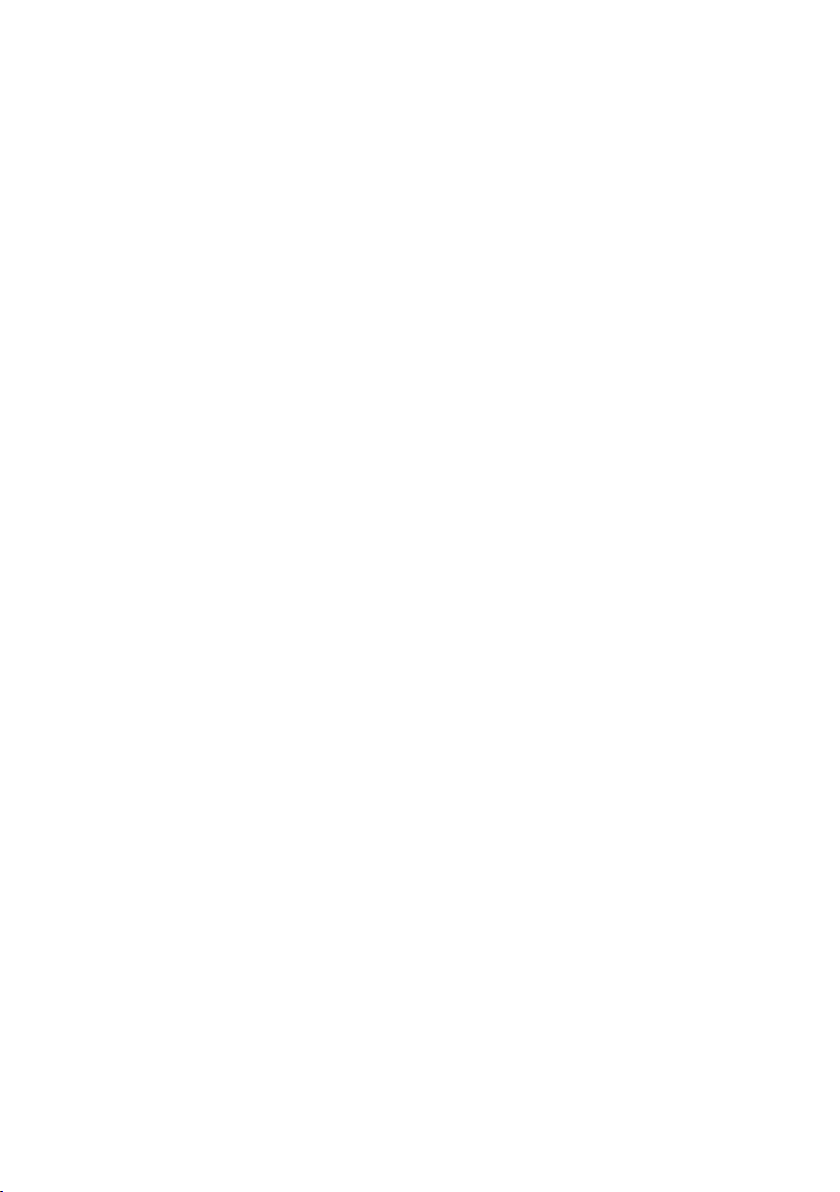
Indice
Impostare il controllo a tempo . . . . . . . . . . . . . . . . . . . . . . . . . . . . . . . . . . . . . . . . . . . 85
Attivare/disattivare l’ascolto amplificato automatico . . . . . . . . . . . . . . . . . . . . . . . . . 88
Attivare/disattivare la risposta automatica . . . . . . . . . . . . . . . . . . . . . . . . . . . . . . . . . 89
Attivare/disattivare l’avviso automatico via SMS . . . . . . . . . . . . . . . . . . . . . . . . . . . . . 89
Funzioni con l’ora . . . . . . . . . . . . . . . . . . . . . . . . . . 91
Impostazioni di sicurezza . . . . . . . . . . . . . . . . . . . . 97
Modifica del PIN di sistema . . . . . . . . . . . . . . . . . . . . . . . . . . . . . . . . . . . . . . . . . . . . . 97
Stabilire le abilitazioni . . . . . . . . . . . . . . . . . . . . . . . . . . . . . . . . . . . . . . . . . . . . . . . . . 98
Numeri di emergenza . . . . . . . . . . . . . . . . . . . . . . . . . . . . . . . . . . . . . . . . . . . . . . . . . . 99
Impostazioni di sistema . . . . . . . . . . . . . . . . . . . . 101
Modificare il nome per l’utente interno . . . . . . . . . . . . . . . . . . . . . . . . . . . . . . . . . . . 101
Impostare/cancellare un numero di telefono ISDN (MSN) . . . . . . . . . . . . . . . . . . . . 101
Assegnare un numero di telefono (MSN) . . . . . . . . . . . . . . . . . . . . . . . . . . . . . . . . . 102
Impostare la lista degli MSN di invio per la prossima conversazione . . . . . . . . . . . . 104
Impostare il segnale di occupato per il caso in cui l’MSN sia occupato (Busy on Busy) .
104
Assegnare una melodia di suoneria a un MSN . . . . . . . . . . . . . . . . . . . . . . . . . . . . . 105
Impostare il rifiuto per tutto il gruppo di MSN . . . . . . . . . . . . . . . . . . . . . . . . . . . . . 105
Deviazione di chiamate . . . . . . . . . . . . . . . . . . . . . . . . . . . . . . . . . . . . . . . . . . . . . . . 106
Attivare/disattivare la selezione con il ricevitore sollevato . . . . . . . . . . . . . . . . . . . . 110
Preimpostare una destinazione di inoltro – CD (Call Deflection) . . . . . . . . . . . . . . . 110
Impostare una deviazione di chiamata automatica nel caso in cui un dispositivo
collegato non sia raggiungibile . . . . . . . . . . . . . . . . . . . . . . . . . . . . . . . . . . . . . . . . . 111
Impostare un gruppo di chiamata collettiva interno . . . . . . . . . . . . . . . . . . . . . . . . . 111
Impostare la chiamata differita . . . . . . . . . . . . . . . . . . . . . . . . . . . . . . . . . . . . . . . . . 112
Attivare/disattivare l’avviso di chiamata – CW (Call Waiting) . . . . . . . . . . . . . . . . . . 113
Impostare la consultazione esterna/interna . . . . . . . . . . . . . . . . . . . . . . . . . . . . . . . 113
Impostare la melodia di attesa . . . . . . . . . . . . . . . . . . . . . . . . . . . . . . . . . . . . . . . . . . 114
Attivare/disattivare la ChiamataSuDati . . . . . . . . . . . . . . . . . . . . . . . . . . . . . . . . . . . 115
Modificare le cifre di prefisso di lunga distanza . . . . . . . . . . . . . . . . . . . . . . . . . . . . 115
Chiamare la segreteria telefonica di rete (su SX303isdn) . . . . . . . . . . . . . . . . . . . . . 116
Ristabilire lo stato del momento dell’acquisto . . . . . . . . . . . . . . . . . . . . . . . . . . . . . . 117
Verificare lo stato . . . . . . . . . . . . . . . . . . . . . . . . . . . . . . . . . . . . . . . . . . . . . . . . . . . . 118
Verificare la versione del software . . . . . . . . . . . . . . . . . . . . . . . . . . . . . . . . . . . . . . . 118
Impostare il volume, il display e i tasti . . . . . . . . 119
Impostare il display . . . . . . . . . . . . . . . . . . . . . . . . . . . . . . . . . . . . . . . . . . . . . . . . . . 119
Modificare il volume . . . . . . . . . . . . . . . . . . . . . . . . . . . . . . . . . . . . . . . . . . . . . . . . . 120
Cambiare la suoneria . . . . . . . . . . . . . . . . . . . . . . . . . . . . . . . . . . . . . . . . . . . . . . . . . 121
Attivare/disattivare i toni di avviso . . . . . . . . . . . . . . . . . . . . . . . . . . . . . . . . . . . . . . . 121
Utilizzo dei tasti funzione . . . . . . . . . . . . . . . . . . . . . . . . . . . . . . . . . . . . . . . . . . . . . . 122
Utilizzo dei dispositivi Bluetooth . . . . . . . . . . . . . 125
4
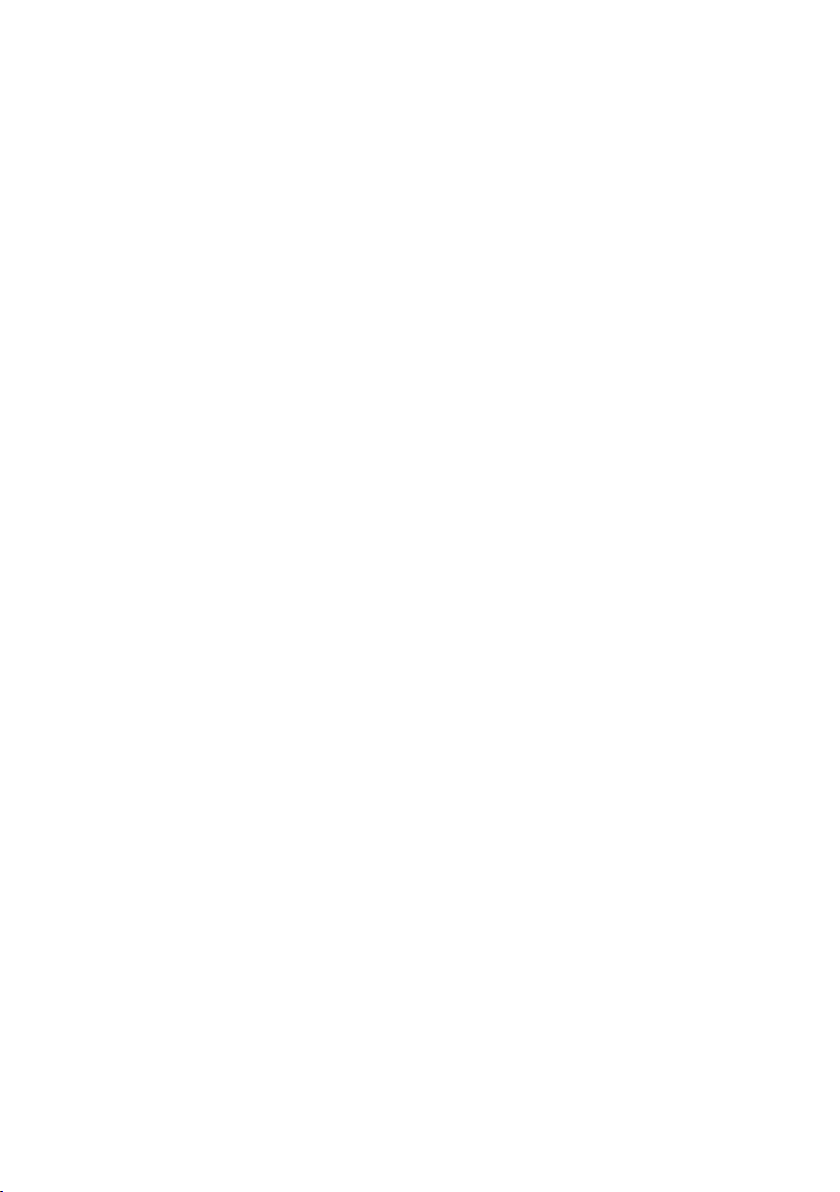
Indice
Funzionamento con altri apparecchi . . . . . . . . . 127
Registrare i portatili . . . . . . . . . . . . . . . . . . . . . . . . . . . . . . . . . . . . . . . . . . . . . . . . . . 127
Cancellare portatili . . . . . . . . . . . . . . . . . . . . . . . . . . . . . . . . . . . . . . . . . . . . . . . . . . 133
Registrare i dispositivi Bluetooth . . . . . . . . . . . . . . . . . . . . . . . . . . . . . . . . . . . . . . . . 133
Configurare i dispositivi Bluetooth . . . . . . . . . . . . . . . . . . . . . . . . . . . . . . . . . . . . . . 135
Cancellare i dispositivi Bluetooth . . . . . . . . . . . . . . . . . . . . . . . . . . . . . . . . . . . . . . . 136
Collegare apparecchi analogici via cavo . . . . . . . . . . . . . . . . . . . . . . . . . . . . . . . . . . 137
Stabilire il tipo di apparecchio . . . . . . . . . . . . . . . . . . . . . . . . . . . . . . . . . . . . . . . . . . 139
Telefonare con apparecchi su allacciamento analogico (allacciamento TAE) . . . . . 140
Gigaset Repeater . . . . . . . . . . . . . . . . . . . . . . . . . . . . . . . . . . . . . . . . . . . . . . . . . . . . 142
Collegamento del PC mediante presa USB . . . . . . . . . . . . . . . . . . . . . . . . . . . . . . . . 143
Funzionamento con impianti telefonici . . . . . . . 145
Cifra di prefisso (CLU) . . . . . . . . . . . . . . . . . . . . . . . . . . . . . . . . . . . . . . . . . . . . . . . . 145
Attivare/disattivare il trasferimento di chiamata – ECT (Explicit Call Transfer) . . . . 145
Opzioni di selezione . . . . . . . . . . . . . . . . . . . . . . . . . . . . . . . . . . . . . . . . . . . . . . . . . 146
Funzionamento con citofono . . . . . . . . . . . . . . . 148
Configurare il citofono . . . . . . . . . . . . . . . . . . . . . . . . . . . . . . . . . . . . . . . . . . . . . . . 148
Assegnare gli utenti interni al gruppo di chiamata del citofono . . . . . . . . . . . . . . . . 149
Telefonare con il citofono . . . . . . . . . . . . . . . . . . . . . . . . . . . . . . . . . . . . . . . . . . . . . 150
Inoltrare il citofono verso l’esterno . . . . . . . . . . . . . . . . . . . . . . . . . . . . . . . . . . . . . . 150
Circuito di connessione dei citofoni . . . . . . . . . . . . . . . . . . . . . . . . . . . . . . . . . . . . . 152
Appendice . . . . . . . . . . . . . . . . . . . . . . . . . . . . . . . 155
Manutenzione . . . . . . . . . . . . . . . . . . . . . . . . . . . . . . . . . . . . . . . . . . . . . . . . . . . . . . 155
Contatto con liquidi . . . . . . . . . . . . . . . . . . . . . . . . . . . . . . . . . . . . . . . . . . . . . . . . . . 155
Domande e risposte . . . . . . . . . . . . . . . . . . . . . . . . . . . . . . . . . . . . . . . . . . . . . . . . . . 155
Assistenza clienti . . . . . . . . . . . . . . . . . . . . . . . . . . . . . . . . . . . . . . . . . . . . . . . . . . . . 157
Dati tecnici . . . . . . . . . . . . . . . . . . . . . . . . . . . . . . . . . . . . . . . . . . . . . . . . . . . . . . . . . 157
Tabella del set di caratteri . . . . . . . . . . . . . . . . . . . . . . . . . . . . . . . . . . . . . . . . . . . . . 158
Certificato di garanzia . . . . . . . . . . . . . . . . . . . . . . . . . . . . . . . . . . . . . . . . . . . . . . . . 160
Panoramica del menu . . . . . . . . . . . . . . . . . . . . . 162
Accessor . . . . . . . . . . . . . . . . . . . . . . . . . . . . . . . . . 169
Glossario . . . . . . . . . . . . . . . . . . . . . . . . . . . . . . . . 172
Indice alfabetico . . . . . . . . . . . . . . . . . . . . . . . . . . 180
5
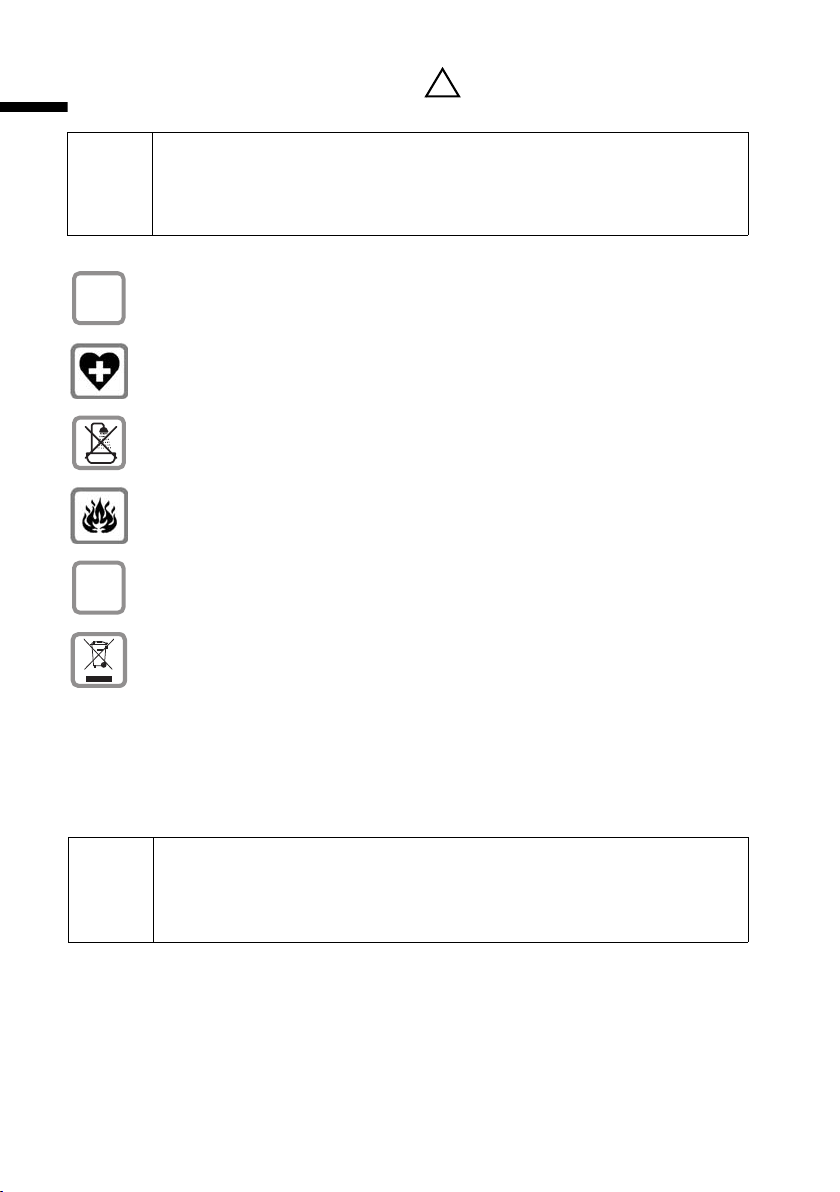
Avvertenze di sicurezza
Avvertenze di sicurezza
◆ Leggere queste avvertenze di sicurezza e le istruzioni per l’uso prima
!
O
ƒ
dell’utilizzo.
◆ Spiegare ai bambini il loro contenuto e metterli al corrente dei pericoli
che comporta l’uso del telefono.
Utilizzare soltanto l’alimentatore in dotazione, come indicato sul lato inferiore del telefono.
L’apparecchio può creare interferenze con le apparecchiature mediche. Osservare quindi le indicazioni presenti nell’ambiente in cui ci si trova (per es. ambulatorio medico).
Non collocare il telefono in bagni o docce (vedere pag. 9 e pag. 155). Il portatile e il telefono base non sono impermeabilizzati.
Non utilizzare il telefono in ambienti dove vi sono rischi di esplosione
(per es. officine di verniciatura).
Allegare anche le istruzioni d’uso qualora il Gigaset venga ceduto a terzi.
Nota concernente il riciclaggio
Questo apparecchio non deve in nessun caso essere eliminato a traverso la
spazzatura normale alla fine della propria funzione. Si deve invece portare o
ad un punto di vendita oppure ad un punto di smaltimento per apparecchi
elettrici e elettronici secondo l'ordinanza concernente la restituzione, la
ripresa e lo smaltimento degli apparecchi elettrici ed elettronici (ORSAE).
I materiali sono riutilizzabili secondo la propria denominazione. Con la riutilizzazione, o tutt' altro impiego di questi materiali, contribuite in maniera importante alla protezione dell' ambiente.
!
◆ Notare che ai collegamenti analogici TAE è possibile collegare solo
i
dispositivi utilizzati internamente (in edifici).
◆ Non tutte le funzioni descritte nelle presenti istruzioni d’uso sono
disponibili in tutti i paesi.
6
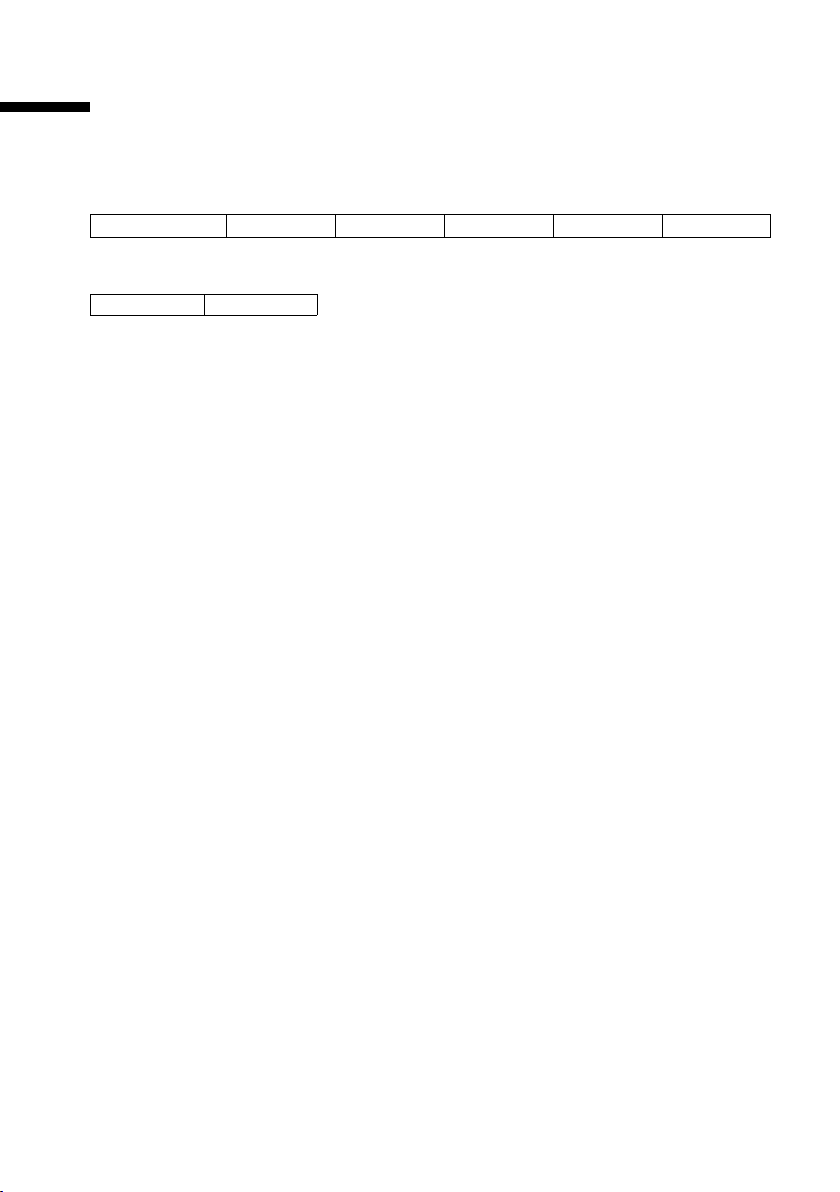
Metodi di rappresentazione grafica
Metodi di rappresentazione grafica
Una tabella posta sotto un titolo indica il telefono base o i portatili con i quali è disponibile questa funzione.
Esempio: rubrica o lista di selezione rapida: inviare una singola voce o la lista completa
a un portatile
nel portatile:
Esempio: stabilire la segreteria telefonica di rete per la selezione rapida
con le basi:
S44 S1 SL1 C34 C2
SX303isdn
7
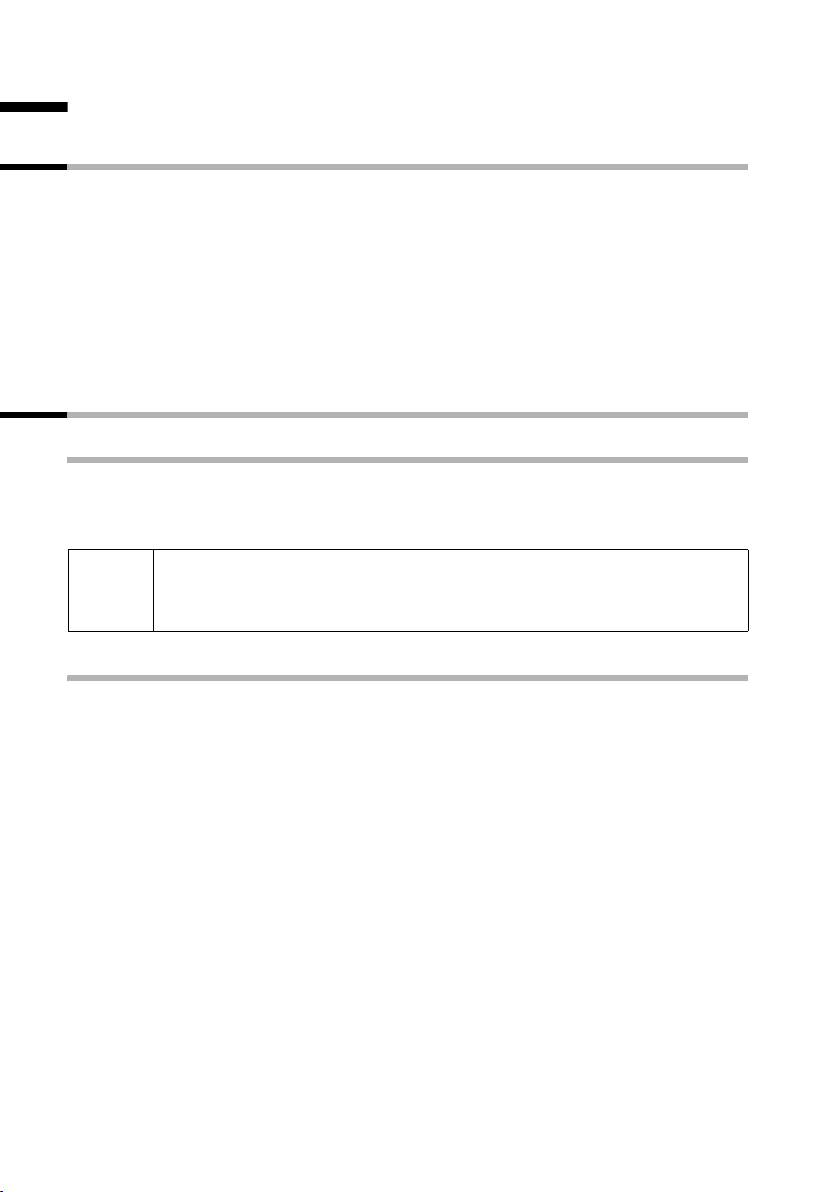
Messa in funzione del telefono base
Messa in funzione del telefono base
Contenuto della confezione
La confezione contiene:
◆ 1 telefono base,
◆ 1 ricevitore e un cavo per ricevitore,
◆ 1 alimentatore con cavo della corrente,
◆ 1 cavo di allacciamento ISDN,
◆ 1 cavo per apparecchi supplementari analogici,
◆ 1 cavo USB per una connessione al PC,
◆ 1 istruzioni d’uso.
Collocare il telefono base
Istruzioni per la collocazione
Il telefono base è destinato al funzionamento in ambienti chiusi e asciutti, a una temperatura compresa tra +5 °C e +45 °C. Collocare il telefono base in una posizione centrale
dell’abitazione, per es. in corridoio.
◆ Non esporre mai il telefono a: fonti di calore, raggi solari diretti, altri
W
dispositivi elettrici.
◆ Proteggere il Gigaset da umidità, polvere, liquidi e vapori aggressivi.
Portata e potenza di ricezione se funzionante con un portatile
All’aperto la portata è di circa 300 metri. In ambienti chiusi si possono raggiungere al
massimo 50 metri. Il simbolo del livello di ricezione indica la disponibilità di contatto
radio tra il telefono e il portatile:
Ð Potenza di ricezione 100% i Potenza di ricezione 75%
Ñ Potenza di ricezione 50% Ò Livello di ricezione basso
| Assenza di ricezione (lampeggia)
8
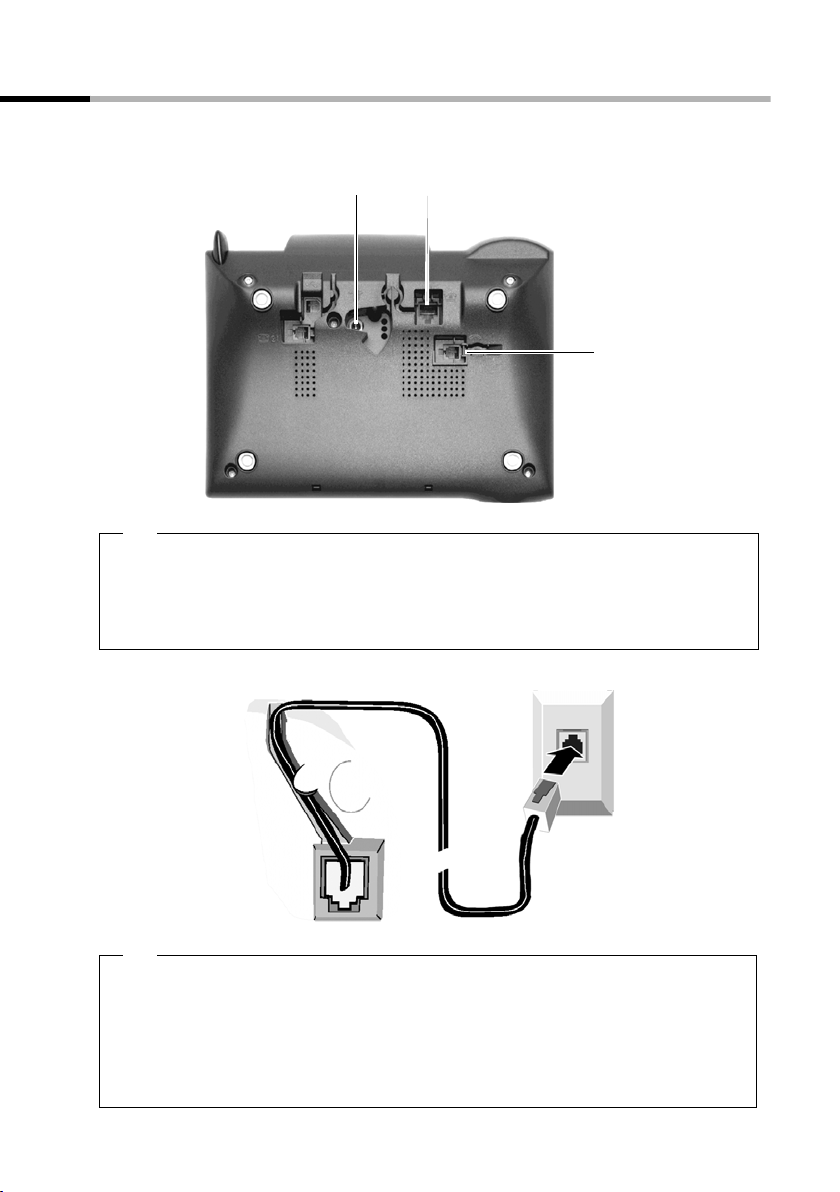
Collegare il telefono base
Osservare la sequenza indicata
Messa in funzione del telefono base
Presa per il cavo
di alimentazione
Presa per il cavo di
allacciamento ISDN
Presa per il cavo del
ricevitore utilizzato
Rappresentazione
schematica
1.
◆ Inserire il connettore sull’estremità lunga del cavo del ricevitore utilizzato nella
presa del telefono base,
◆ inserire il cavo del ricevitore nell’apposita scanalatura,
◆ collegare l’altra estremità del cavo del ricevitore al ricevitore.
Allacciamento
ISDN (NTBA)
Fondo del
telefono base
(particolare
ingrandito)
2
.
◆ Inserire un connettore del cavo di allacciamento ISDN nella presa del telefono
base (fino all’innesto),
◆ inserire il cavo nell’apposita scanalatura,
◆ collegare il secondo connettore del cavo di allacciamento ISDN all’NTBA (linea
ISDN).
1.
Connettore del
telefono con cavo di
allacciamento ISDN
9
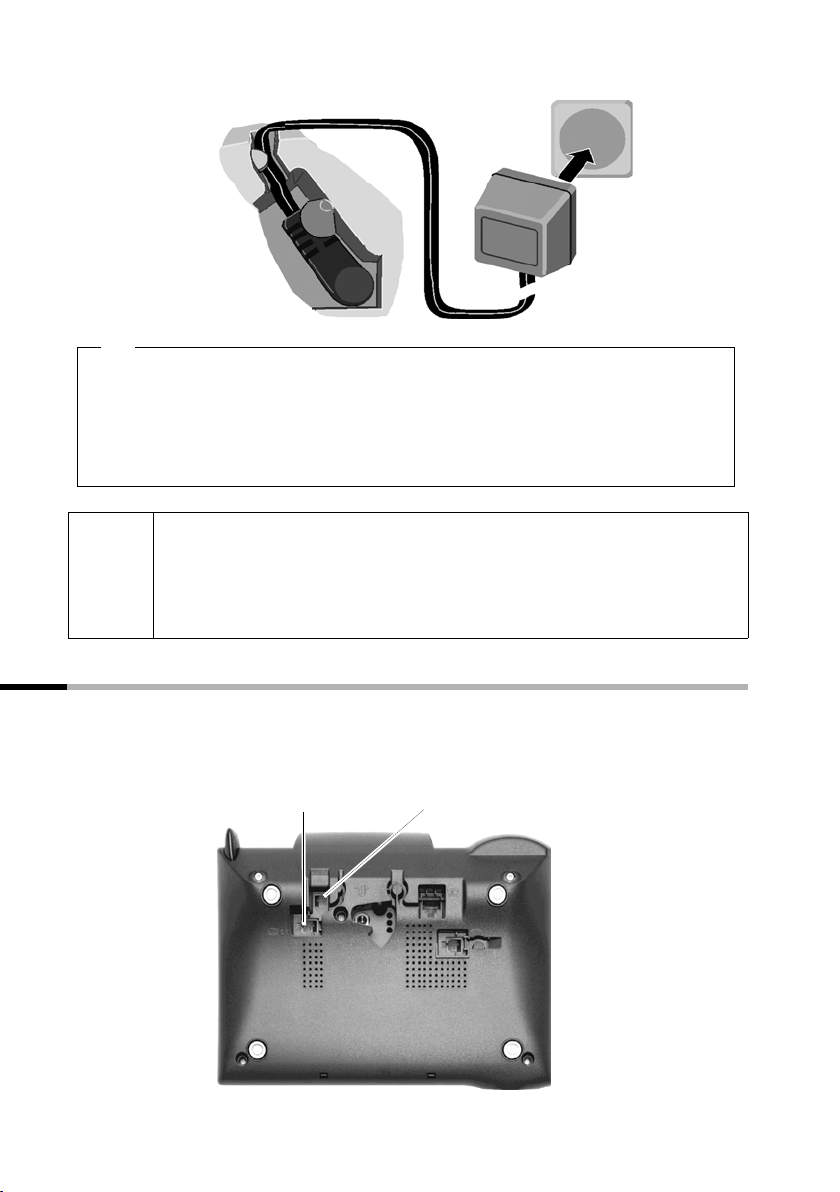
Messa in funzione del telefono base
Scanalatura
cavo
Presa elettrica
Lato inferiore del
telefono base
(particolare
ingrandito)
3
.
◆ Innestare lo spinotto piccolo del cavo di alimentazione nella presa situata sul
telefono base,
◆ inserire il cavo nell’apposita scanalatura,
◆ accertarsi che il ricevitore sia sollevato!
Collegare l’alimentatore alla presa elettrica.
Per tenere in funzione il telefono, mantenere l’alimentatore sempre inse-
rito.
i
Il telefono base e i portatili su di esso registrati in caso di mancanza di corrente non funzionano. Tutte le impostazioni e memorizzazioni (messaggi,
voci di rubrica, ecc) vengono tuttavia mantenute a tempo indeterminato.
2.
Alimentatore con
cavo di alimentazione
Collegare apparecchi aggiuntivi
Sul Gigaset SX353isdn è possibile collegare un apparecchio analogico (pag. 137). Inoltre è possibile utilizzare un PC attraverso la presa USB del telefono base (pag. 144).
Allacciamento per il
dispositivo collegato via cavo
con il numero interno 21
Allacciamento USB
10
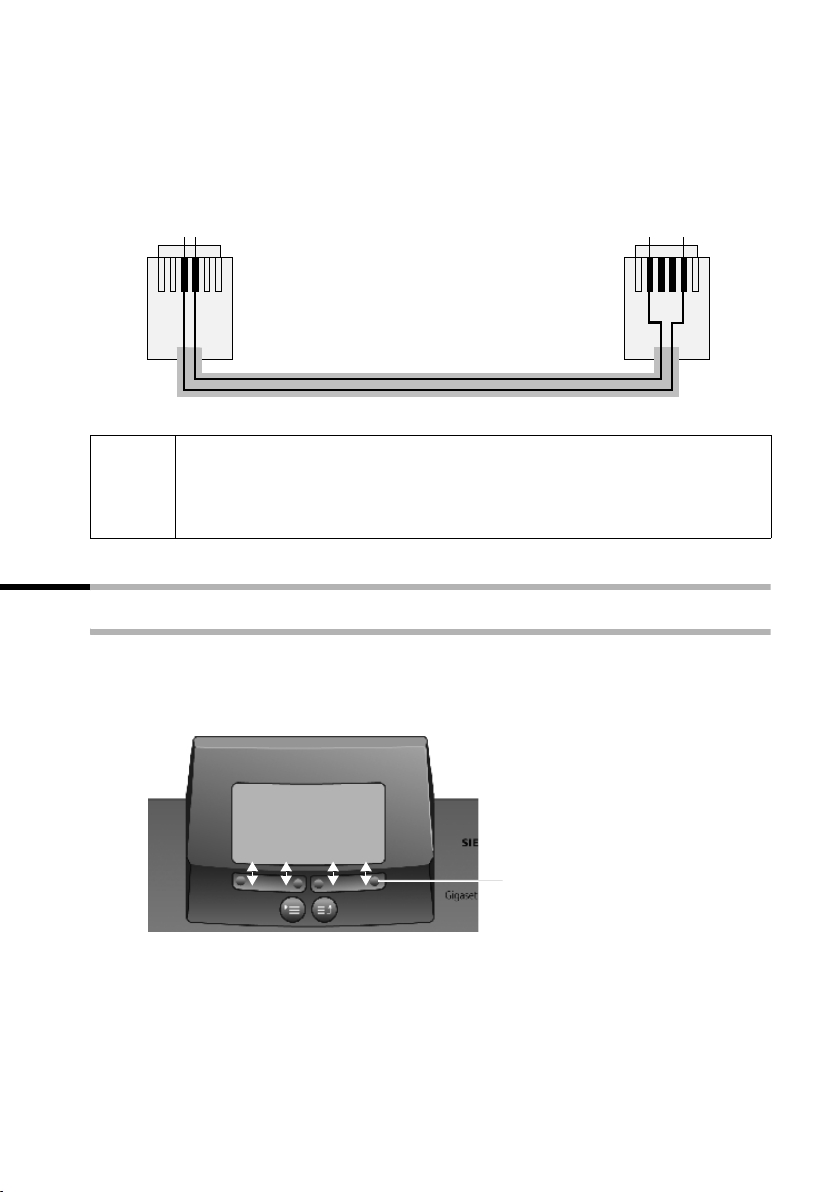
Messa in funzione del telefono base
Piedinatura del cavo fornito
Dato che per gli apparecchi analogici esistono due diverse piedinature (3/4 e 2/5), il cavo
in dotazione (cfr. schizzo) è configurato in modo da poter realizzare in tutti i casi una
connessione tra la base e l’apparecchio analogico supplementare da collegare. Se non
si conosce la piedinatura dell’apparecchio supplementare analogico, connettere i due
apparecchi a piacere. Se la connessione non funziona, girando il cavo si inverte la piedinatura e di conseguenza si ottiene la configurazione corretta.
34 25
Solo per connessione a PC:
i
inserire il cavo USB nella base, ma non collegarlo ancora al PC. Collegare
il cavo USB al PC solo in seguito a invito da parte del programma per PC
talk&surf-Assistent.
Uso del telefono base – Guida sul menu
Tasti del display
I tasti del display sono i tasti doppi orizzontali posti direttamente sotto il display. In
base alla situazione, la loro funzione cambia. La funzione attuale viene visualizzata
direttamente sul display.
Esempio:
Funzioni dei tasti del display
(a seconda della situazione d’uso)
YZ
{
Tasti del display
11
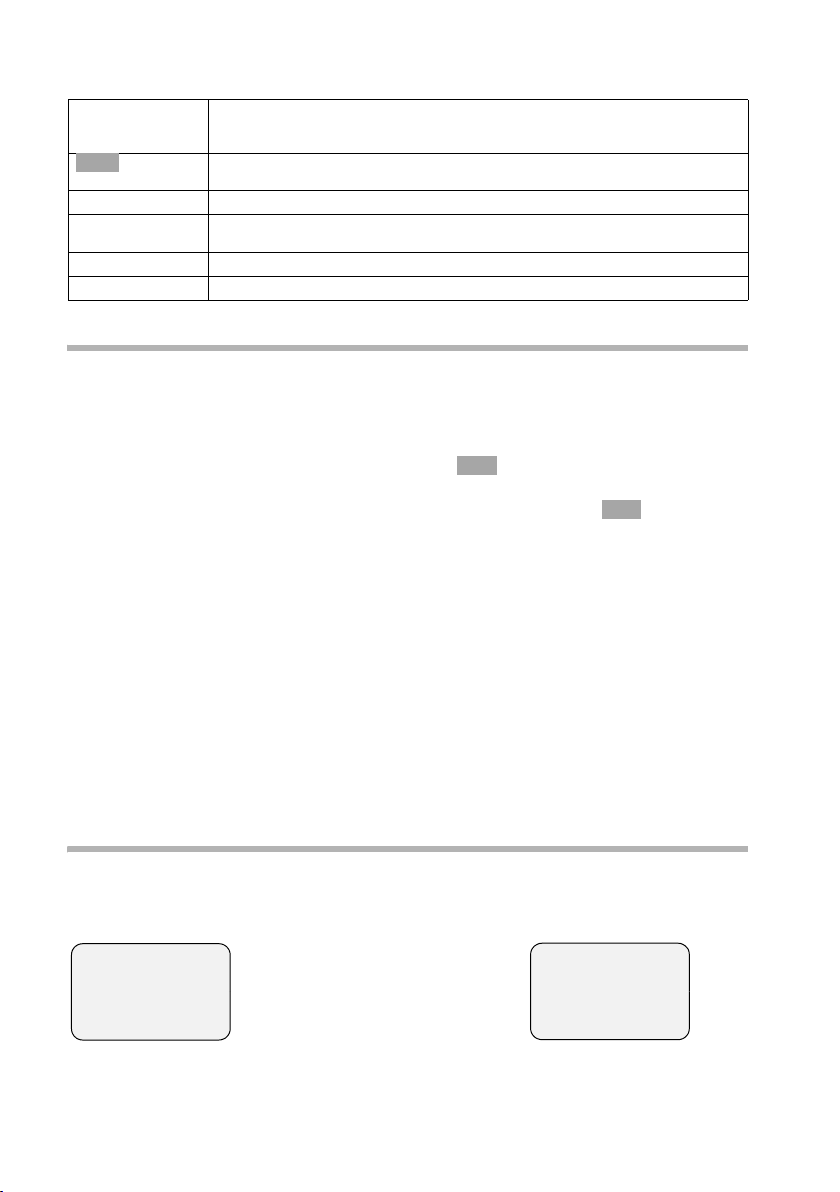
Messa in funzione del telefono base
Le diverse visualizzazioni hanno il seguente significato:
Simbolo
Significato quando si preme un tasto
del display
OK
W
X
{
stuv
Tasto OK: conferma la funzione di menu oppure salva l’inserimento
confermandolo.
Tasto del menu+: apre il sottomenu, per es. nei campi di inserimento.
Tasto di cancellazione: cancella l’inserimento di un carattere per volta da
destra verso sinistra.
Tasto Escape: sale di un livello di menu o annulla la procedura.
Tas ti frec cia
Correzione di inserimenti errati
Dopo un inserimento corretto si sente un tono di conferma (sequenza crescente), in
caso di inserimento errato si sente un tono di errore (sequenza decrescente). Si può ripetere l’inserimento.
Se nel testo si sono inseriti caratteri sbagliati, li si può correggere così:
Cancellare i caratteri a sinistra del cursore con .
Per correggere un numero di telefono o un testo collocare il cursore dopo il carattere
sbagliato con l’aiuto dei tasti del display. Premere il tasto del display . Il carattere
viene cancellato. Immettere ora il carattere corretto.
Inserire caratteri a sinistra del cursore
Se si è saltato un carattere, con l’aiuto dei tasti del display andare sul punto in cui va
aggiunto il carattere e immetterlo.
Sovrascrivere caratteri
Nell’inserimento di Data/Ora il numero di cifre è predefinito in modo fisso e il campo è
già occupato. Con l’aiuto dei tasti del display, collocare il cursore sulla cifra da cambiare
e sovrascriverla.
Sovrascrivere caratteri
Nell’inserimento di Scatti/Addebiti il numero di cifre è predefinito in modo fisso e il
campo è già occupato. Con l’aiuto dei tasti del display, collocare il cursore sulla cifra
errata e sovrascriverla.
ß
ß
Stand-by
Display in stand-by (esempio)
Gigaset SX303isdn
<1>
Interna 10
10.12.04 09:45
Il numero tra parentesi <> indica
quante linee telefoniche sono già
occupate: <1> o <2>.
Ÿ INT SMS
12
Gigaset SX353isdn
<1> ST:
Interna 10
10.12.04 09:45
Ÿ INT SMS
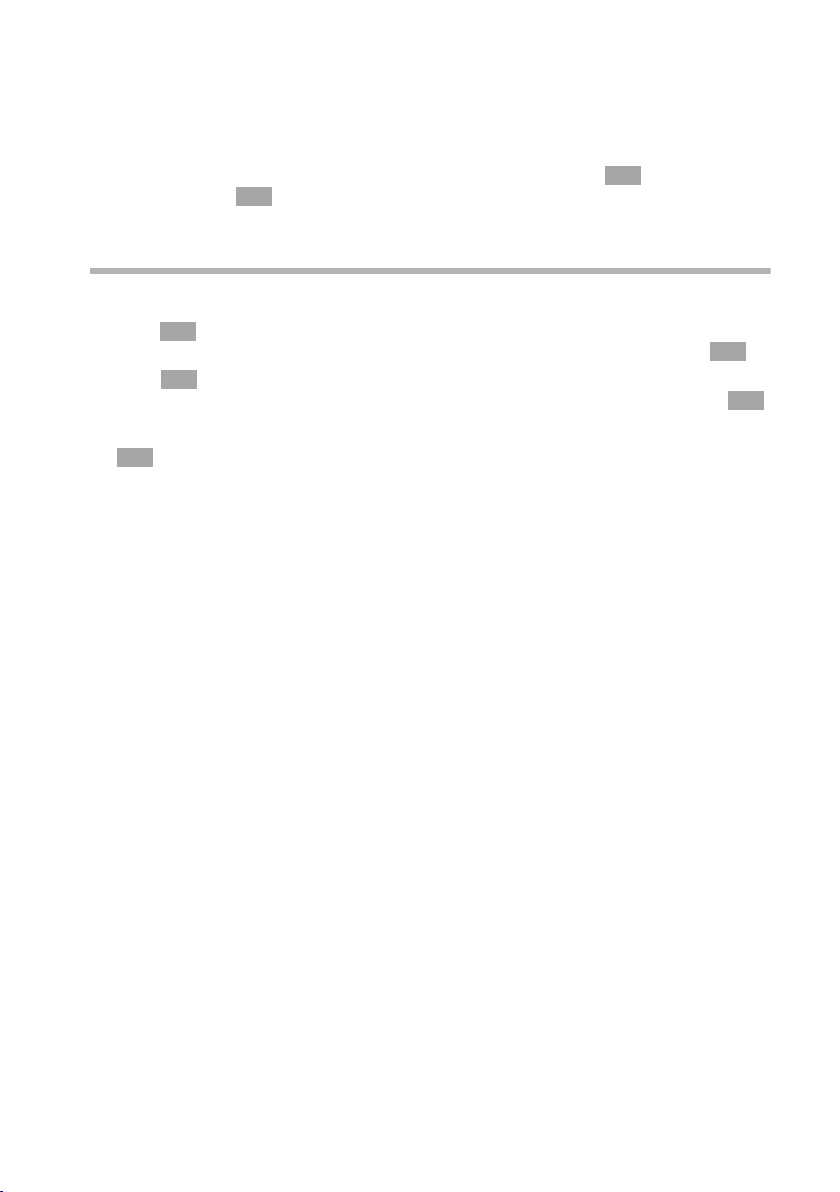
Messa in funzione del telefono base
Ritornare in stand-by da un punto qualsiasi del menu:
◆ premere per circa 1 sec. il tasto di uscita dal menu o
◆ non premere alcun tasto: dopo 1 min. il display passa automaticamente in stand-
by.
OK
Le modifiche che non sono state confermate o salvate premendo ,
oppure con Salva vengono cancellate.
OK
SI, Salva, Invio
Guida rapida al menu con l’esempio "Impostazione del volume del viva voce"
1.
i
2.
3. s Premere il tasto del display finché sul display viene evidenziato Alto-
4.
5. Premere il tasto del display per salvare l’impostazione.
6.
OK
s
OK
uv
OK
j
Premere il tasto di accesso al menu. Si apre il menu.
Premere il tasto del display finché sul display viene evidenziato
Audio (con la cornice) e confermare con il tasto del display .
parlante (con la cornice) e confermare con il tasto del display .
OK
OK
Premere il tasto del display per scegliere il volume (1–5).
Premere a lungo il tasto di uscita dal menu per tornare in stand-by.
13
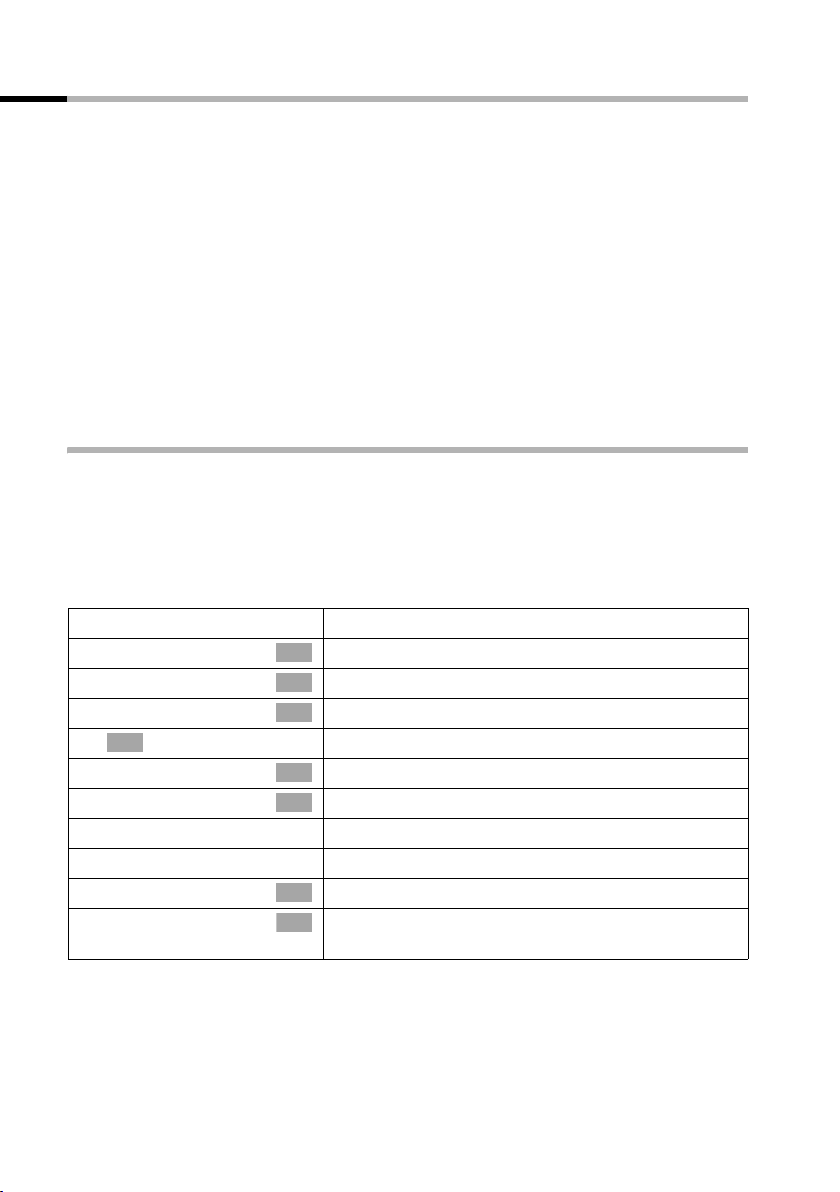
Messa in funzione del telefono base
Controllare il telefono base tramite un portatile
La base SX353isdn supporta i portatili S44, S1, SL1, C34, C32, C1 e C2. Questa base
insieme a un portatile Gigaset offre un’ampia gamma di servizi. A seconda del portatile
utilizzato è possibile sfruttare una determinata serie di questi servizi.
Le istruzioni per l’uso dei portatili si trovano nel CD allegato oppure su Internet all’indirizzo www.siemens.ch/service.
Nell’esempio seguente "Assegnare a un MSN una tonalità suoneria" viene presentato
l’utilizzo della base tramite i seguenti portatili:
◆ S44,
◆ S1 e SL1,
◆ C34,
◆ C1, C2 e C32.
IIl significato dei simboli e le istruzioni per l'uso del portatile sono riportati nei rispettivi
manuali d'uso.
Utilizzare la base tramite un portatile S44
Il portatile S44 ha come elemento di controllo centrale un tasto di comando p, dotato
di quattro frecce direzionali e dei simboli corrispondenti. A seconda della direzione premuta (in alto, in basso, a destra o a sinistra) si richiama una determinata funzione. Nelle
istruzioni per l’uso il lato su cui si deve premere è contrassegnato da un triangolo nero,
per es.: tasto v per freccia a destra = aprire il menu.
Esempio: "Assegnare una suoneria a un MSN"
v
Ð
s
Stazione base
s
Impostazioni
s
OK
~
Impostaz. ISDN
s
Configuraz.MSN
s
MSN1:
s
v
TonalitàSuoneria
r
TonalitàSuoner: 5
r
14
Aprire il menu.
Scegliere e confermare.
OK
Scegliere e confermare.
OK
Scegliere e confermare.
OK
Eventualmente inserire il PIN di sistema (pag. 97).
Scegliere e confermare.
OK
Scegliere e confermare.
OK
Scegliere l’MSN, per es. MSN1: Anna.
Aprire il sottomenu.
Scegliere e confermare.
OK
Scegliere la suoneria (1 – 10, Suoner.Apparech.) e
OK
confermare, per es. TonalitàSuoner: 5.

Messa in funzione del telefono base
Utilizzare la base tramite un portatile S1 o SL1
I portatili S1 e SL1 hanno come elemento di controllo centrale un tasto di comando p,
dotato di quattro frecce direzionali e dei simboli corrispondenti. A seconda della direzione premuta (in alto, in basso, a destra o a sinistra) si richiama una determinata funzione. Nelle istruzioni per l’uso il lato su cui si deve premere è contrassegnato da un
triangolo nero, per es.: tasto v per freccia a destra = aprire il menu.
Esempio: "Assegnare una suoneria a un MSN"
v
s Imposta base
s Impostazioni
OK
~
s Impostaz. ISDN
s Configuraz.MSN
s MSN1:
v
r TonalitàSuoner: 5
Aprire il menu.
Scegliere e confermare.
OK
Scegliere e confermare.
OK
Eventualmente inserire il PIN di sistema (pag. 97).
Scegliere e confermare.
OK
Scegliere e confermare.
OK
Scegliere l’MSN, per es. MSN1: Anna.
Aprire il sottomenu.
Scegliere la suoneria e confermare, per es. Tonalità-
OK
Suoner: 5 (‰ = impostata).
15
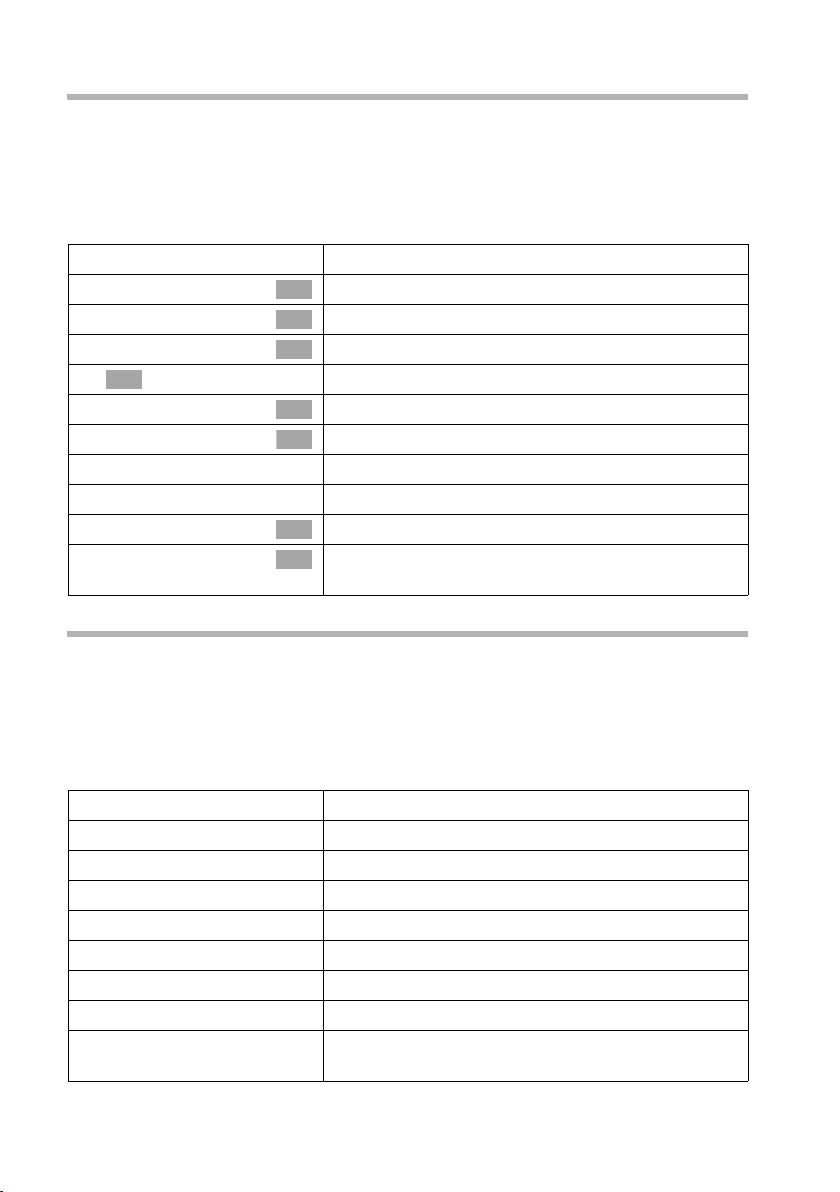
Messa in funzione del telefono base
Utilizzare la base tramite un portatile C34
Il portatile C34 ha come elemento centrale un tasto di comando p, provvisto di un
triangolo in alto e in basso e di un punto a destra e a sinistra. A seconda della direzione
premuta (in alto, in basso, a destra o a sinistra) si richiama una determinata funzione.
Nelle istruzioni per l’uso il lato su cui si deve premere è contrassegnato da un triangolo
nero. Esempio: t per "premere sul tasto di comando in alto".
Esempio: "Assegnare una suoneria a un MSN"
v
Impostazioni
s
Stazione base
s
Impostazioni
s
OK
~
Impostaz. ISDN
s
Configuraz.MSN
s
MSN1:
s
v
TonalitàSuoneria
s
TonalitàSuoner: 5
s
Aprire il menu.
Scegliere e confermare.
OK
Scegliere e confermare.
OK
Scegliere e confermare.
OK
Eventualmente inserire il PIN di sistema (pag. 97).
Scegliere e confermare.
OK
Scegliere e confermare.
OK
Scegliere l’MSN, per es. MSN1: Anna.
Aprire il sottomenu.
Scegliere e confermare.
OK
Scegliere la suoneria e confermare, per es. Tonalità-
OK
Suoner: 5.
Utilizzare la base tramite un portatile C1, C2 o C3
I portatili C1, C2 e C32 hanno ciascuno un tasto doppio che possiede due funzioni.
Per il Gigaset C1 la metà superiore del tasto doppio ha la funzione di tasto impegno linea
c, la metà inferiore di tasto rubrica h.
Per il Gigaset C2 e C32 la metà superiore del tasto doppio ha la funzione di tasto impegno linea c, la metà inferiore di tasto viva voce d.
Esempio: "Assegnare una suoneria a un MSN"
MENU
s Imposta base OK
s Impostazioni OK
~ OK
s Impostaz. ISDN OK
s Configuraz.MSN OK
s MSN1:
MENU
s TonalitàSuoner: 5 OK
Aprire il menu.
Scegliere e confermare.
Scegliere e confermare.
Eventualmente inserire il PIN di sistema (pag. 97).
Scegliere e confermare.
Scegliere e confermare.
Scegliere l’MSN, per es. MSN1: Anna.
Aprire il sottomenu.
Scegliere la suoneria e confermare, per es. Tonalità-
Suoner: 5 (‰ = impostata).
16
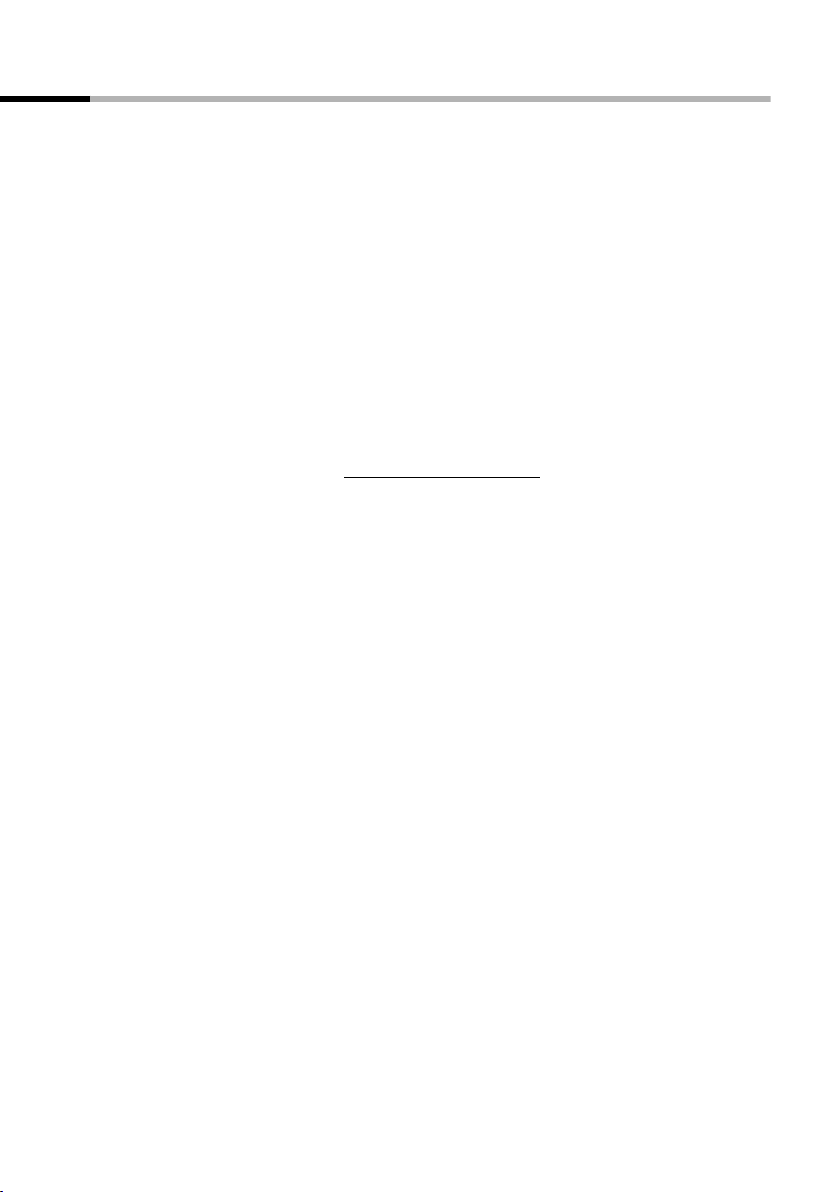
Messa in funzione del telefono base
Mettere in funzione il telefono base – Messa in funzione facilitata
Per l’uso del telefono base sono ancora necessarie alcune impostazioni. L’assistente per
la messa in funzione (pag. 19) offre un aiuto in questo senso. Esso può essere richiamato in qualsiasi momento mediante il display del telefono base (pag. 19) o tramite un
portatile comfort S44, S1 o SL1 (v. le istruzioni per l’uso del portatile). Le seguenti impostazioni si possono effettuare una dopo l’altra:
◆ data e ora
◆ visualizzare/nascondere la segreteria telefonica 1… 3 (su SX353isdn)
◆ rilevare/inserire gli MSN della linea
◆ impostare il tipo di dispositivo per i dispositivi collegati
◆ impostare l’MSN di ricezione
◆ impostare l’MSN di invio
◆ codice di linea di rete (nell’uso con un impianto telefonico)
In alternativa, il telefono base può essere impostato anche mediante un PC (v. le istruzioni per l’uso del software del PC).
Le istruzioni per l’uso dei portatili S44, S1, SL1, C34, C1, C2 e C32 sono riportate nel CD
fornito e su Internet all’indirizzo www.siemens.ch/gigaset
.
17
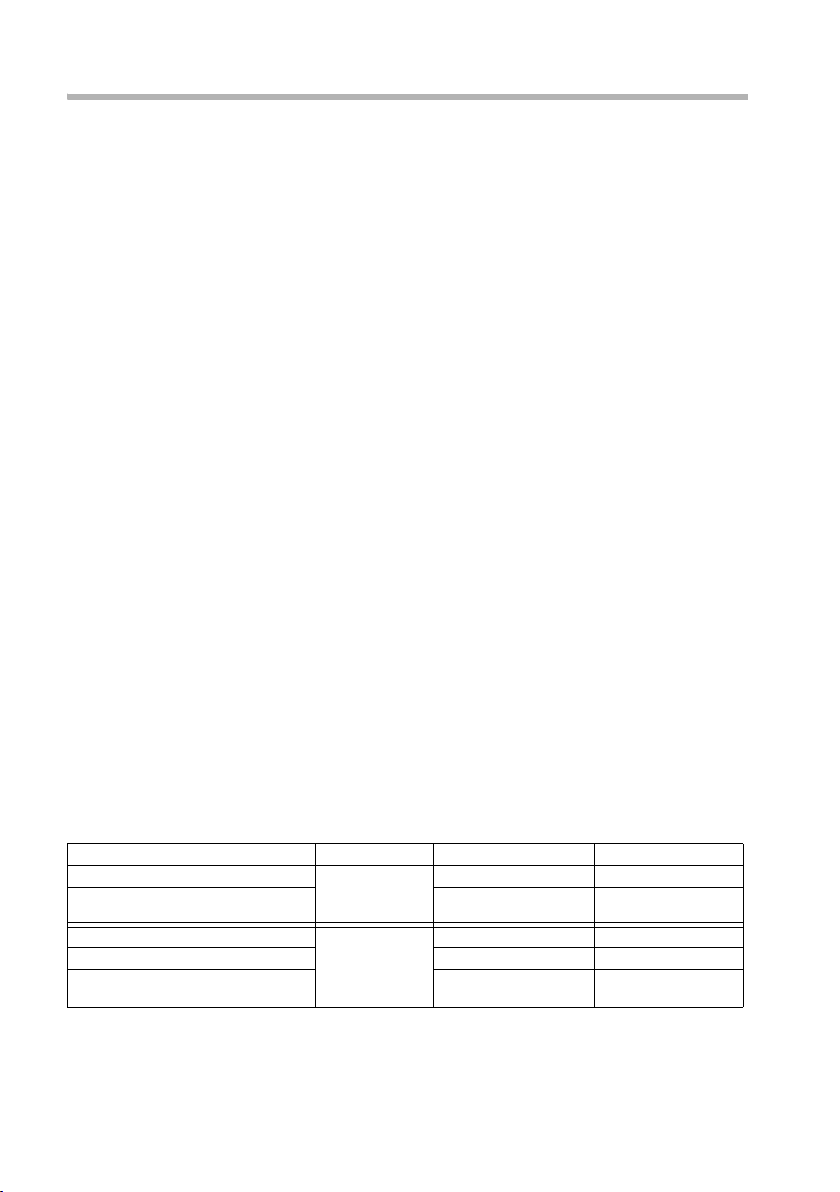
Messa in funzione del telefono base
Che cos’è un MSN?
MSN = Multiple Subscriber Number, multinumero. È possibile richiedere fino a dieci
diversi numeri telefonici per il collegamento ISDN multiapparecchio. Un MSN è uno dei
numeri telefonici assegnatovi senza prefisso di teleselezione.
Il telefono utilizza gli MSN individualmente in base alle proprie impostazioni. Si distinguono:
◆ MSN di ricezione: numeri telefonici sui quali si possono ricevere le chiamate. Si
possono assegnare gli MSN di ricezione a determinati utenti interni (dispositivi
collegati) (pag. 103). Le chiamate in arrivo vengono inoltrate solo ai dispositivi
collegati ai quali è stato assegnato il relativo MSN di ricezione. I dispositivi collegati
sono per es. i portatili o le segreterie telefoniche.
◆ MSN di invio: numeri telefonici trasmessi al ricevente della chiamata. L’addebito
presso l’operatore di rete viene effettuato attraverso gli MSN di invio. Si può
assegnare in modo fisso a ciascun utente interno un MSN di invio (pag. 103).
Utenti interni:
Al telefono base è assegnato il numero di telefono interno fisso 10.
I possibili utenti interni sono:
INT11 – INT18: Portatili
INT21: Apparecchi analogici, tra cui telefoni, fax o modem analogici.
INT40: PC tramite interfaccia USB del telefono base
INT41 – INT48: Moduli dati (pag. 144)
INT51 – INT53: Dispositivi Bluetooth tra cui cellulari, cuffie o PC dotati di tecno-
logia Bluetooth. A un PC registrato tramite un dispositivo Bluetooth viene assegnato automaticamente un numero interno compreso tra 51 e 53.
INT91 – INT93: Le segreterie telefoniche integrate (su SX353isdn)
Esempio di assegnazione degli MSN:
Sono stati ordinati quattro MSN: due per l’utilizzo commerciale (MSN1, MSN2) e due per
l’utilizzo privato (MSN3, MSN4). A un telefono base sono collegati quattro portatili. Due
portatili (Int.11 e 12) e la segreteria telefonica PC 91 devono essere utilizzati per scopi
commerciali, due portatili (Int.13 e 14) e la segreteria telefonica PC 92 per scopi privati.
Utenti interni Utilizzo MSN di ricezione MSN di invio
Portatili Int.11, 12 commerciale MSN1, MSN2 MSN1
Segreteria
telefonica
Portatile Int.13 privato MSN3 MSN3
Portatile Int.14 MSN4 MSN4
Segreteria
telefonica
PC 91 MSN1, MSN2 ---
PC 92 MSN3, MSN4 ---
18
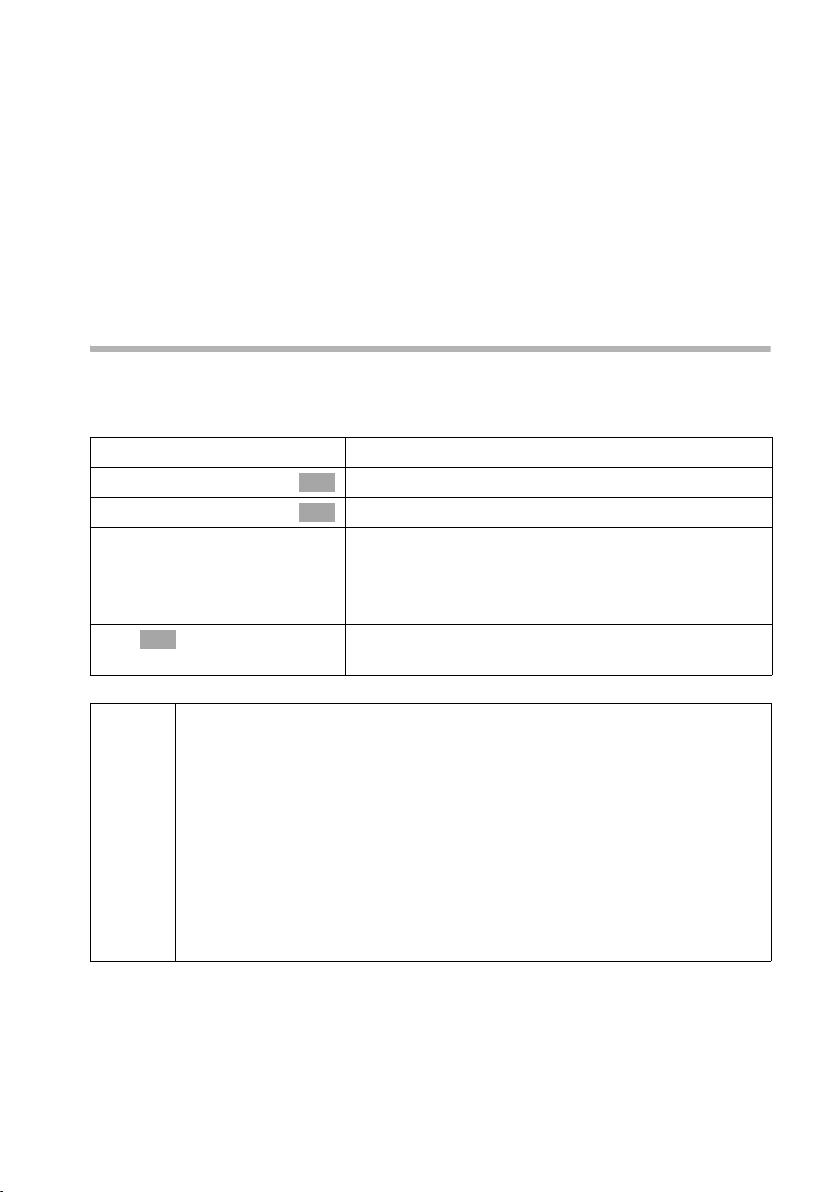
Messa in funzione del telefono base
Chiamata differita
Se la funzione di chiamata differita è attivata, una chiamata in arrivo viene segnalata al
telefono base in ritardo (per es. soltanto dopo 5 squilli – il numero degli squilli può
essere impostato). Il ritardo di chiamata può essere modificato singolarmente per ogni
utente interno e per ogni MSN di ricezione (pag. 112).
Nell’esempio, una chiamata in arrivo sull'MSN1 dovrà essere segnalata sul portatile
Int.11 soltanto se Int.12 non avrà accettato la chiamata. A questo scopo, attivare un
ritardo di squillo per Int.11 e MSN1 (per es. dopo 5 squilli). La chiamata per MSN1 verrà
segnalata subito all’Int.12, mentre all’Int.11 sarà segnalata soltanto dopo il quinto
squillo.
Avviare l’assistente per la messa in funzione ed effettuare le impostazioni della base
È possibile controllare l’assistente per la messa in funzione del telefono base o direttamente mediante il telefono base, oppure mediante i portatili S44, S1 o SL1.
Avviare l’assistente per la messa in funzione:
i
s Imposta base
s Installazione
[RRRRRRRRRRRRRRRRRRRRRRRRRR ]
SI
OK
~
Aprire il menu.
Scegliere e confermare.
OK
Scegliere e confermare.
OK
Premere il tasto del display per avviare l’assistente
per la messa in funzione.
Se si è già impostato un PIN di sistema (diverso da
0000) (pag. 97), verrà richiesto di inserirlo.
Se necessario, inserire il PIN di sistema e confer-
marlo.
◆ L’assistente per la messa in funzione non può essere usato contempo-
raneamente da diversi utenti interni.
◆ Se sono già disponibili alcuni dati per l’impostazione (configurazione
al momento della consegna o impostazioni effettuate in precedenza)
questi dati vengono visualizzati nel display nei punti corrispondenti e
i
possono essere modificati.
◆ Per chiudere in anticipo l’assistente per la messa in funzione, premere
(a lungo) il tasto di uscita dal menu. Tutte le modifiche già salvate con
Memorizza
by.
◆ Per saltare un’impostazione premere il tasto del display §§NO§§.
§§OK§§ vengono mantenute. Il telefono base torna in stand-
19
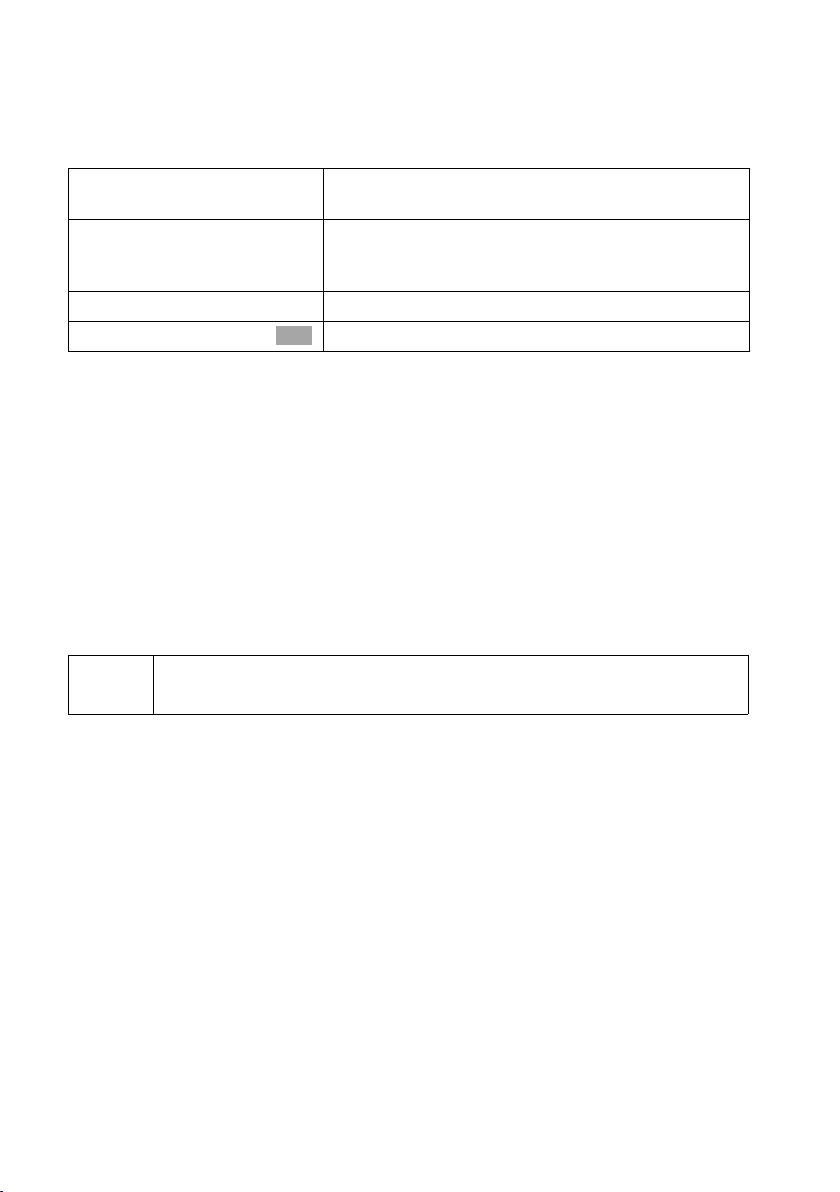
Messa in funzione del telefono base
Impostare la data e l’ora:
A seconda dell’operatore di rete, la data e l’ora vengono aggiornate automaticamente
dalla rete telefonica quando si effettua una chiamata.
Sul display viene visualizzato: Inserire l'ora?
[RRRRRRRRRRRRRRRRRRRRRRRRRRR]
SI
~
W
Memorizza
Se si vuole visualizzare l’ora in modalità 12 ore si possono modificare le impostazioni in
un secondo momento (pag. 91).
Visualizzare/nascondere la segreteria telefonica (su SX353isdn):
Sono disponibili le segreterie telefoniche ST1, ST2 e ST3: le segreterie telefoniche si possono usare solo quando sono visualizzate. Al momento dell’acquisto sono visualizzate
tutte le segreterie telefoniche.
Sul display viene visualizzato: Nascondere ST1?
Rispondere alla domanda con
◆ SI, se si vuole nascondere la ST1,
◆ con NO, se si vuole usare la ST1.
Questa procedura viene poi ripetuta per la ST2 e ST3.
Premere il tasto del display per impostare la data e
l’ora.
Immettere una dopo l’altra la data (6 battute) e l’ora
(4 battute in modalità 24 ore), per es. 101204 0945
per il 10.12.04, 9:45.
Premere il tasto del display per aprire il sottomenu.
Scegliere e confermare.
OK
i
Inserire i propri numeri di telefono (MSN) e indicare dei nomi per gli MSN:
Molte linee offrono al telefono la possibilità di interrogare automaticamente gli MSN
dopo il collegamento.
Presupposto: si dispone di una linea che supporta questa opzione.
Sul display viene visualizzato: Rilevare i propri nr. tel. (MSN)?
Si può nascondere una segreteria telefonica solo se non contiene messaggi o memo (pag. 82).
20
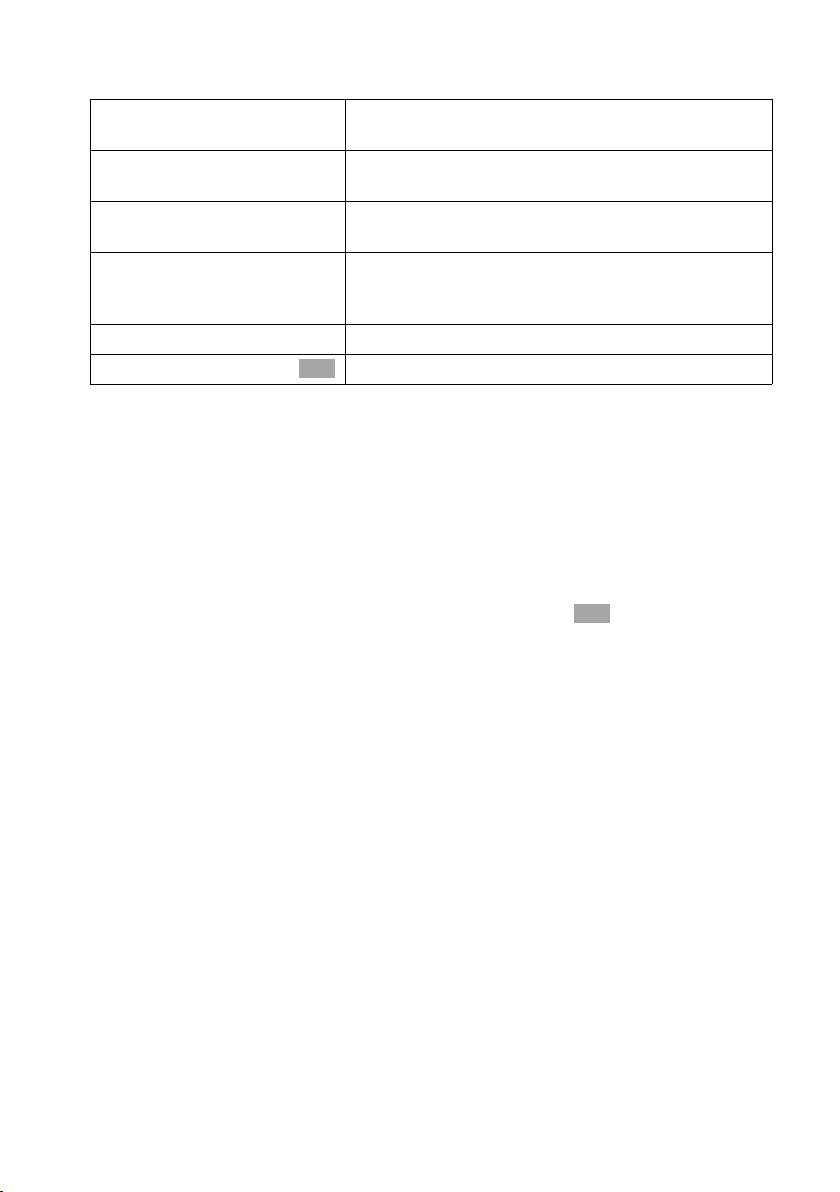
Messa in funzione del telefono base
Se la vostra linea non supporta questa opzione, gli MSN devono essere inseriti a mano.
[RRRRRRRRRRRRRRRRRRRRRRRRRR ]
SI
[RRRRRRRRRRRRRRRRRRRRRRRRRR ]
SI
~
s~
W
Memorizza
Gli MSN inseriti vengono assegnati automaticamente a tutti i portatili registrati come
MSN di ricezione. L’MSN1 viene assegnato automaticamente a tutti i portatili come MSN
di invio.
Questo procedimento viene poi ripetuto per gli MSN da MSN2 a MSN9 e MSN0.
Impostare il tipo di dispositivo:
Sul display viene visualizzato: Impostare TipoApparecchio?
Se si è collegato al telefono base un dispositivo analogico, selezionare
Sul display viene visualizzato: Impostare Tipo Int.21 ?, selezionare
Selezionare il tipo di dispositivo appropriato e confermare con (‰ = on). Sono pos-
sibili le seguenti impostazioni (Stabilire il tipo di apparecchio, pag. 139).
Premere il tasto del display per confermare la richiesta.
Premere il tasto del display per confermare la richiesta MSN1 MSN %f?.
Inserire il nome. L’inserimento di un nome per un
MSN è opzionale.
Se necessario, passare alla riga <Numero> e inserire
l’MSN. Se gli MSN sono stati rilevati automaticamente, il numero è già inserito.
Premere il tasto del display per aprire il sottomenu.
Scegliere e confermare.
OK
SI.
SI.
OK
◆ Tel efo n o
◆ Fax
◆ Modem
◆ Segr.Telef.
◆ Neutro
◆ Tipo Porta 1
◆ TipoPorta2DTMF
◆ MusicaAttesaEst
◆ NessunaFunzione
vedere pagina 137, Collegamento di telefoni
vedere pagina 137, Collegamento di un fax
vedere pagina 138, Collegamento di un modem
vedere pagina 138, Collegamento di una segreteria telefonica
vedere pagina 139, Collegamento di un fax
vedere pagina 148, Configurare il citofono
vedere pagina 148, Configurare il citofono
vedere pagina 139, Copiare una melodia di attesa da un dispo-
sitivo esterno
vedere pagina 139, Non collegare nessun apparecchio
Premere brevemente il tasto di uscita dal menu j per proseguire.
21
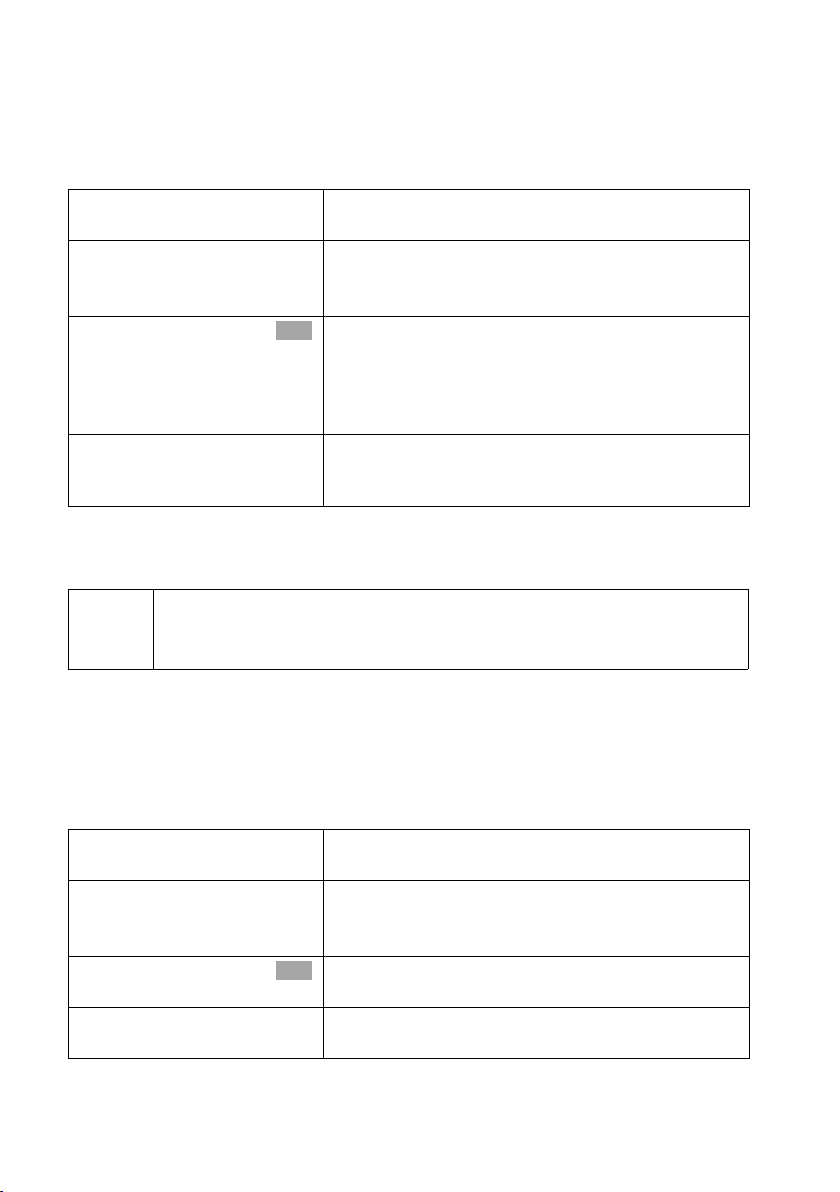
Messa in funzione del telefono base
Impostare l’MSN di ricezione:
Sul display viene visualizzato: Impostare MSN entranti?
Le chiamate in arrivo vengono accettate mediante l’MSN di ricezione. Gli MSN assegnati
a una linea ISDN possono essere assegnati a piacere a diversi dispositivi collegati. A un
unico dispositivo collegato si possono assegnare vari MSN di ricezione.
[RRRRRRRRRRRRRRRRRRRRRRRRRRR]
SI
[RRRRRRRRRRRRRRRRRRRRRRRRRRR]
SI
s MSN1:12345678
j
Questo procedimento viene ripetuto per tutti i portatili registrati nel telefono (portatili,
moduli dati, ecc.) e (su SX353isdn) per le segreterie telefoniche incorporate.
Impostando gli MSN di ricezione per una segreteria telefonica, nella lista
i
di MSN vengono offerti solo gli MSN non ancora occupati da un’altra
segreteria telefonica.
Premere il tasto del display per confermare la richiesta.
Premere il tasto del display per confermare la richiesta Impostare Interna 11 ?.
Viene visualizzata la lista degli MSN inseriti.
Scegliere l’MSN che va assegnato a questo disposi-
OK
tivo collegato e confermare.
Ripetere il procedimento per tutti gli MSN che si
vogliono assegnare al dispositivo collegato quali
MSN di ricezione (‰ = on).
Premere brevemente il tasto di uscita dal menu per
concludere l’assegnazione per questo dispositivo collegato.
Impostare l’MSN di invio:
Sul display viene visualizzato: Impostare MSN uscenti?
Si può assegnare a ciascun utente interno esattamente uno degli MSN di invio disponi-
bili. Esso viene trasmesso all’interlocutore e l’operatore di rete fattura gli addebiti in base
a questo MSN. È possibile assegnare a ciascun dispositivo collegato esattamente uno
degli MSN di invio disponibili.
[RRRRRRRRRRRRRRRRRRRRRRRRRRR]
SI
[RRRRRRRRRRRRRRRRRRRRRRRRRRR]
SI
s MSN1:12345678
j
Questo procedimento viene ripetuto per tutti i portatili registrati nel telefono base.
Premere il tasto del display per confermare la richiesta.
Premere il tasto del display per confermare la richiesta Impostare Interna 11 ?.
Viene visualizzata la lista degli MSN inseriti.
Scegliere l’MSN che va assegnato a questo disposi-
OK
tivo collegato e confermare (‰ = on).
Premere il tasto di uscita dal menu per concludere
l’assegnazione per questo dispositivo collegato.
22
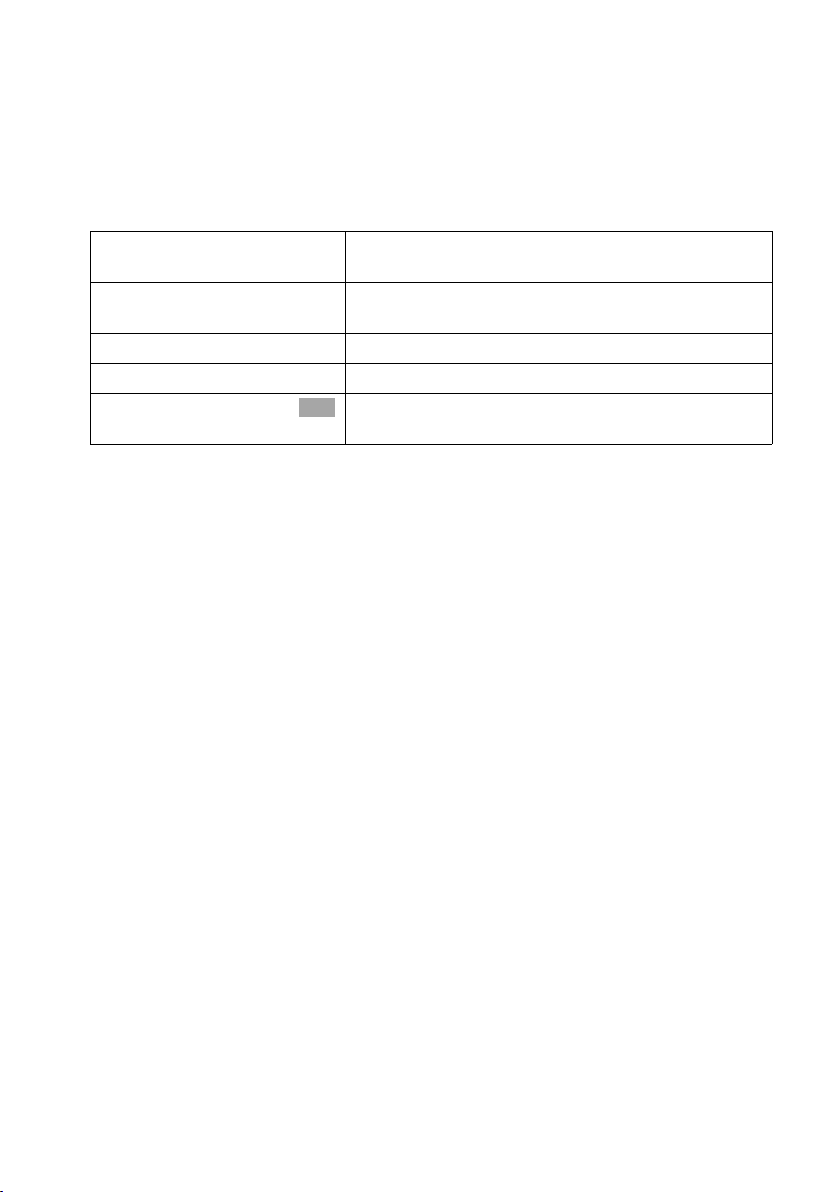
Messa in funzione del telefono base
Uso con un impianto telefonico:
I seguenti passi vanno intrapresi solo se si vuole collegare il telefono a un impianto telefonico privato (dunque non direttamente all’NTBA). In base al tipo di impianto telefonico
con la prima messa in funzione deve essere inserita una cifra di prefisso (codice della
linea di rete), vedere le istruzioni d’uso del proprio impianto telefonico. Si può inserire
una cifra di prefisso (da una a quattro battute).
Sul display viene visualizzato: Derivato da PABX ?
[RRRRRRRRRRRRRRRRRRRRRRRRRR ]
SI
[RRRRRRRRRRRRRRRRRRRRRRRRRR ]
SI
~
W
Memorizza
Il display mostra Installazione conclusa. Premere il tasto di fine chiamata per riportare
il telefono in stand-by.
Premere il tasto del display per confermare la richiesta.
Premere il tasto del display per confermare la richiesta Impostare Cod.LineaUrbana?.
Inserire le cifre di prefisso (CLU).
Premere il tasto del display per aprire il sottomenu.
Scegliere e confermare. L’assistente per la messa in
OK
funzione si chiude.
23
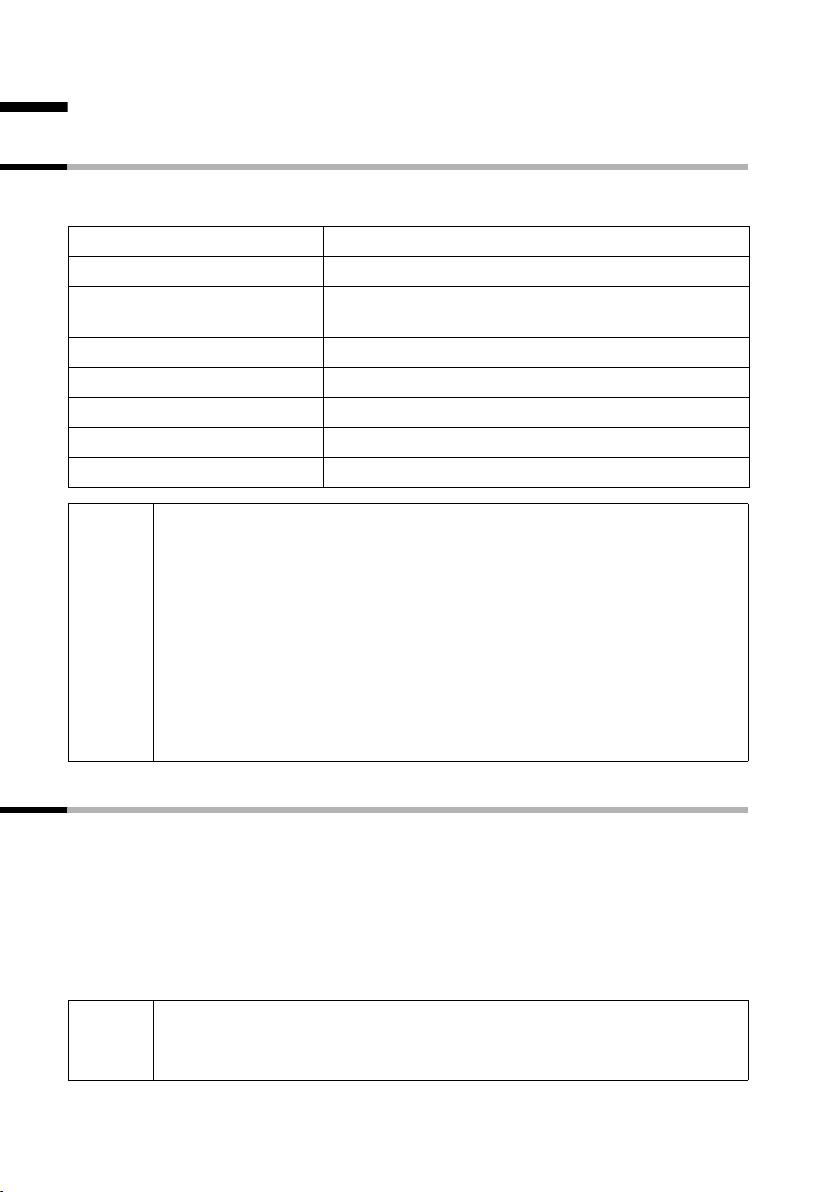
Telefonare
Telefonare
Telefonare sulla linea esterna e terminare una chiamata
Le chiamate esterne sono le telefonate che si svolgono sulla rete pubblica. Dal telefono
base si possono effettuare due conversazioni esterne contemporaneamente.
o ...
c
~
o ...
~
c
a
◆ Si può interrompere la composizione del numero riagganciando il
ricevitore.
◆ Se l’opzione SelezSenzaAuric è attiva (pag. 110), la selezione può
essere effettuata con il ricevitore sollevato. Se si seleziona il numero,
viene attivato il funzionamento in viva voce.
i
◆ Se in precedenza questo comando fosse stato assegnato a un tasto
funzione, (pag. 122), la selezione potrebbe essere effettuata anche
mediante questo tasto funzione.
◆ Con un telefono GSM collegato mediante dispositivo Bluetooth al tele-
fono base, è possibile soltanto la preselezione. Per ulteriori dettagli
sulla tecnologia Bluetooth, v. pag. 125.
Selezione immediata:
Sollevare il ricevitore.
Inserire il numero di telefono. Il numero viene com-
posto.
Preselezione:
Inserire il numero di telefono.
Sollevare il ricevitore. Il numero viene composto.
Per terminare la conversazione:
Appoggiare il ricevitore.
Chiamare sulla linea interna
Le chiamate interne sono conversazioni
◆ tra il telefono base e un dispositivo collegato registrato sul telefono base.
◆ tra due dispositivi collegati registrati sullo stesso telefono base.
Esse sono gratuite. Dal telefono base si possono effettuare tre conversazioni interne
contemporaneamente.
Si può chiamare contemporaneamente un determinato dispositivo collegato o tutti gli
utenti interni registrati ("chiamata collettiva").
Se durante una conversazione interna si riceve una seconda chiamata
i
24
dalla linea esterna o una chiamata collettiva, la conversazione non viene
interrotta. Si sente un segnale di avviso di chiamata.

Chiamare un determinato portatile
Tel efo nare
c
[RRRRRRRRRRRRRRRRRRRRRRRRRR ]
INT
o ...
~
o ...
[RRRRRRRRRRRRRRRRRRRRRRRRRR ]
LISTA
s INT11: Int.11
... poi in ogni caso
a
◆ Se l’opzione SelezSenzaAuric è attiva (pag. 110), la selezione può
essere effettuata con il ricevitore sollevato. Se si seleziona il numero,
i
viene attivato il funzionamento in viva voce.
◆ Se in precedenza questo comando fosse stato assegnato a un tasto
funzione, (pag. 122), la selezione potrebbe essere effettuata anche
mediante questo tasto funzione.
Sollevare il ricevitore.
Premere il tasto del display per avviare la chiamata
interna.
Comporre il numero dell’utente interno desiderato.
Premere il tasto del display.
Selezionare e confermare il numero interno
OK
desiderato, per es. INT11: Int.11.
Per terminare la conversazione:
Appoggiare il ricevitore.
Avviare una chiamata collettiva a tutti gli utenti interni
Si può inviare una chiamata collettiva a partire dal telefono base verso tutti gli altri
utenti interni registrati per le chiamate collettive (pag. 111). Al momento della consegna questa funzione è attivata.
[RRRRRRRRRRRRRRRRRRRRRRRRRR ]
INT
o ...
[RRRRRRRRRRRRRRRRRRRRRRRRRR ]
LISTA
s Chiam. Collett.
o ...
P
Avviene il collegamento con il primo utente interno che risponde alla chiamata.
Premere il tasto del display per avviare la chiamata
interna.
Premere il tasto del display.
Scegliere e confermare.
OK
Premere il tasto asterisco.
25
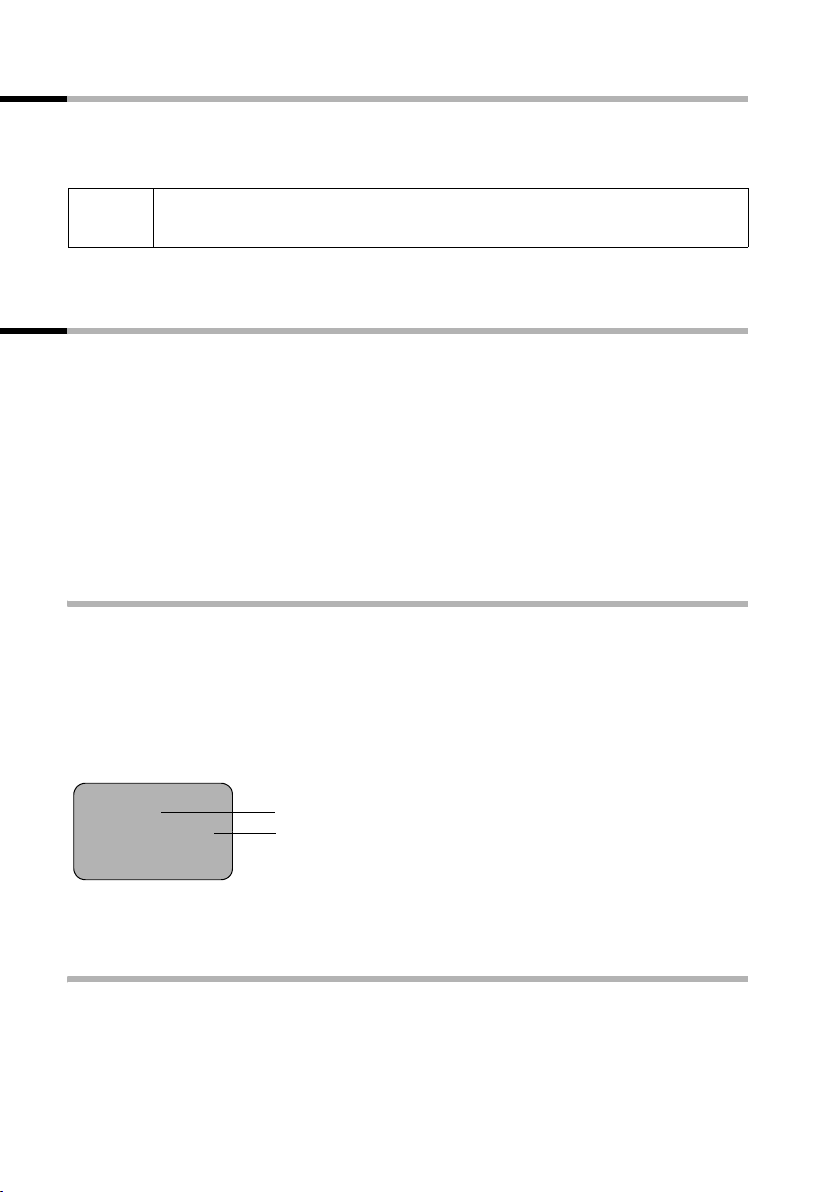
Telefonare
Rispondere a una chiamata
Il telefono base squilla, la chiamata viene visualizzata sul display e il tasto viva voce d
lampeggia. Sollevare il ricevitore o premere il tasto di viva voce d per rispondere alla
chiamata.
i
Se la suoneria disturba, premere il tasto del display Suon.Off. La chiamata
può essere accettata finché è visualizzata sul display.
Per indicazioni su come modificare la suoneria, vedere a pag. 121.
Escludere la trasmissione del numero di telefono
Presupposto: l’operatore di rete deve offrire il servizio complementare "Esclusione della
trasmissione del numero di telefono".
Con la configurazione impostata al momento dell’acquisto, il vostro numero di telefono
viene visualizzato sul telefono della persona chiamata (CLIP nei collegamenti in uscita)
oppure il numero di telefono di chi vi chiama viene visualizzato sul vostro portatile
(COLP nei collegamenti in entrata).
È possibile escludere la trasmissione del numero di telefono (CLIR – nei collegamenti in
uscita, COLR nei collegamenti in entrata). CLIP e CLIR sono abbinati a COLP e COLR: se si
esclude la trasmissione del numero di telefono, vengno attivati sia il CLIR sia il COLR.
Le abbreviazioni utilizzate sono spiegate nel glossario a pag. 174.
Visualizzare il numero di telefono di chi sta chiamando
Durante una chiamata, sul display viene visualizzato il numero o il nome del chiamante.
Presupposto: deve essere trasmesso il numero di chi chiama.
Visualizzazione del display in caso di CLIP
Nel caso in cui venga trasmesso il numero di telefono, sul display viene visualizzato il
numero di chi chiama. Se per questo numero si è memorizzata una voce nella rubrica,
al posto del numero di telefono viene visualizzata la voce della rubrica, per es. "Anna".
Chiam.Esterna da
0891234567
per numero di telefono
privato
RESPINT SUONOFF
Numero di telefono o "Anna"
L’MSN di ricezione verso il quale si chiama
Sul display viene visualizzato Chiam.Esterna da Sconosciuto se non viene trasmesso
il numero di telefono di chi sta chiamando.
Escludere la trasmissione del numero di telefono
Si desidera che il proprio numero di telefono non venga trasmesso all’interlocutore. Si
può escludere l’invio del proprio numero di telefono. Si può escludere la trasmissione del
numero di telefono specificamente per la prossima chiamata o in modo permanente.
Con la soppressione permanente, il numero non viene visualizzato all'altro interlocutore
né per le chiamate in uscita (CLIR) né per quelle in entrata (COLR).
26

Tel efo nare
Escludere la trasmissione del numero di telefono solo per la chiamata successiva:
i
s Imposta base
s Prepar.Chiamata
s Anonimo tempor.
j
L’impostazione viene annullata al termine della conversazione. Il numero
i
Escludere o permettere in modo permanente la trasmissione del numero di
telefono:
Al momento dell’acquisto ChiamataAnonimanon è attivata.
di telefono viene trasmesso al prossimo interlocutore. La chiamata non è
anonima neppure nel caso in cui si componga un numero selezionato
dalla lista di riselezione automatica.
i
s Imposta base
s Impostazioni
s Impostaz. ISDN
s ChiamataAnonima
j
Aprire il menu.
Scegliere e confermare.
OK
Scegliere e confermare.
OK
Scegliere e confermare (‰ = attivato).
OK
Premere a lungo (si torna in stand-by).
Aprire il menu.
Scegliere e confermare.
OK
Scegliere e confermare.
OK
Scegliere e confermare.
OK
Scegliere e confermare (‰ = attivata).
OK
Premere a lungo (si torna in stand-by).
Attivare/disattivare il viva voce e l’ascolto amplificato
La funzionalità del tasto viva voce d dipende dallo stato in cui si trova il telefono base:
il telefono base si trova in stand-by:
Attivare il viva voce al momento della
composizione:
~d
Digitare il numero di telefono e premere il tasto di
viva voce.
27
